Page 1
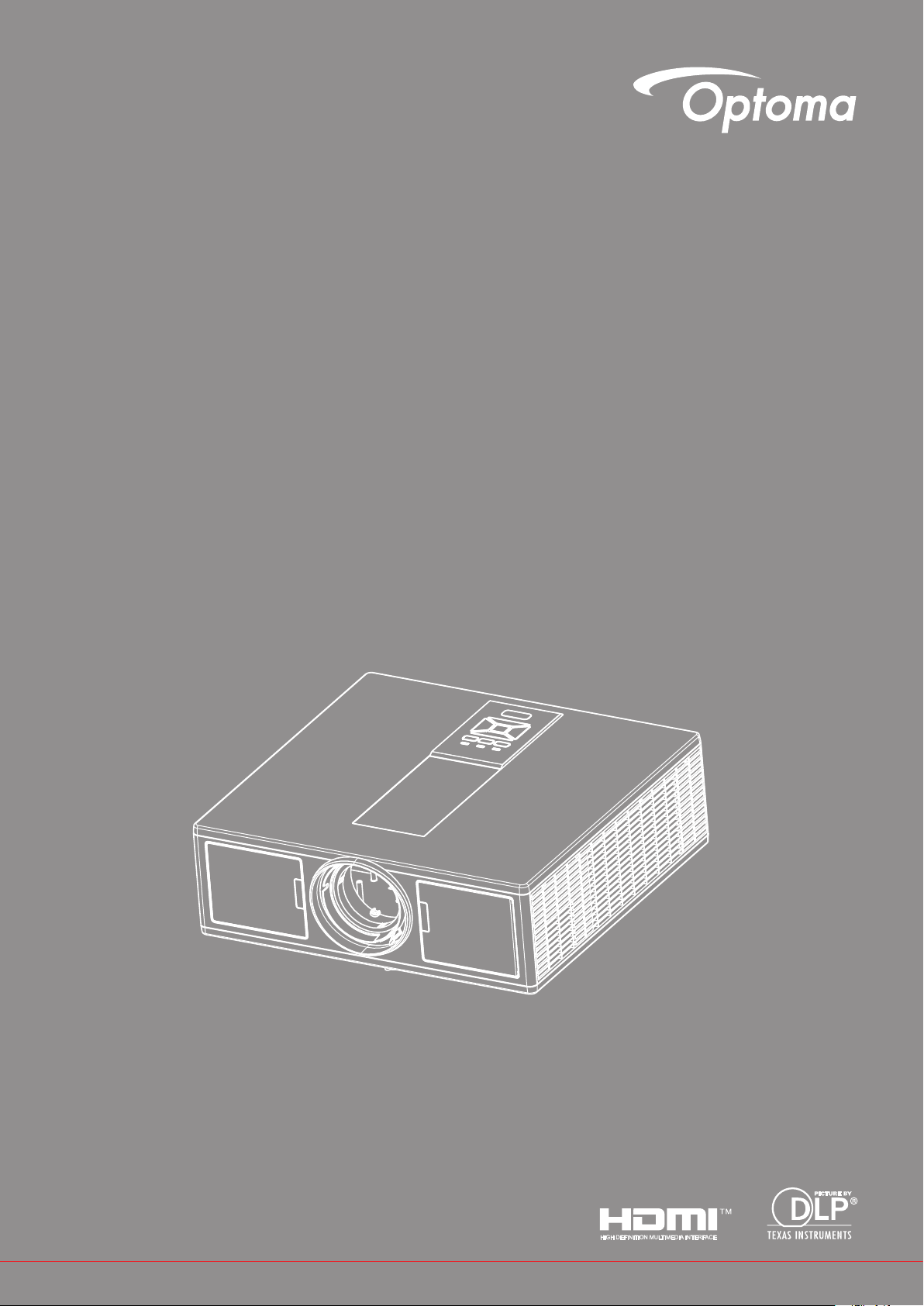
DLP
®
Projektor
Podręcznik użytkownika
Page 2
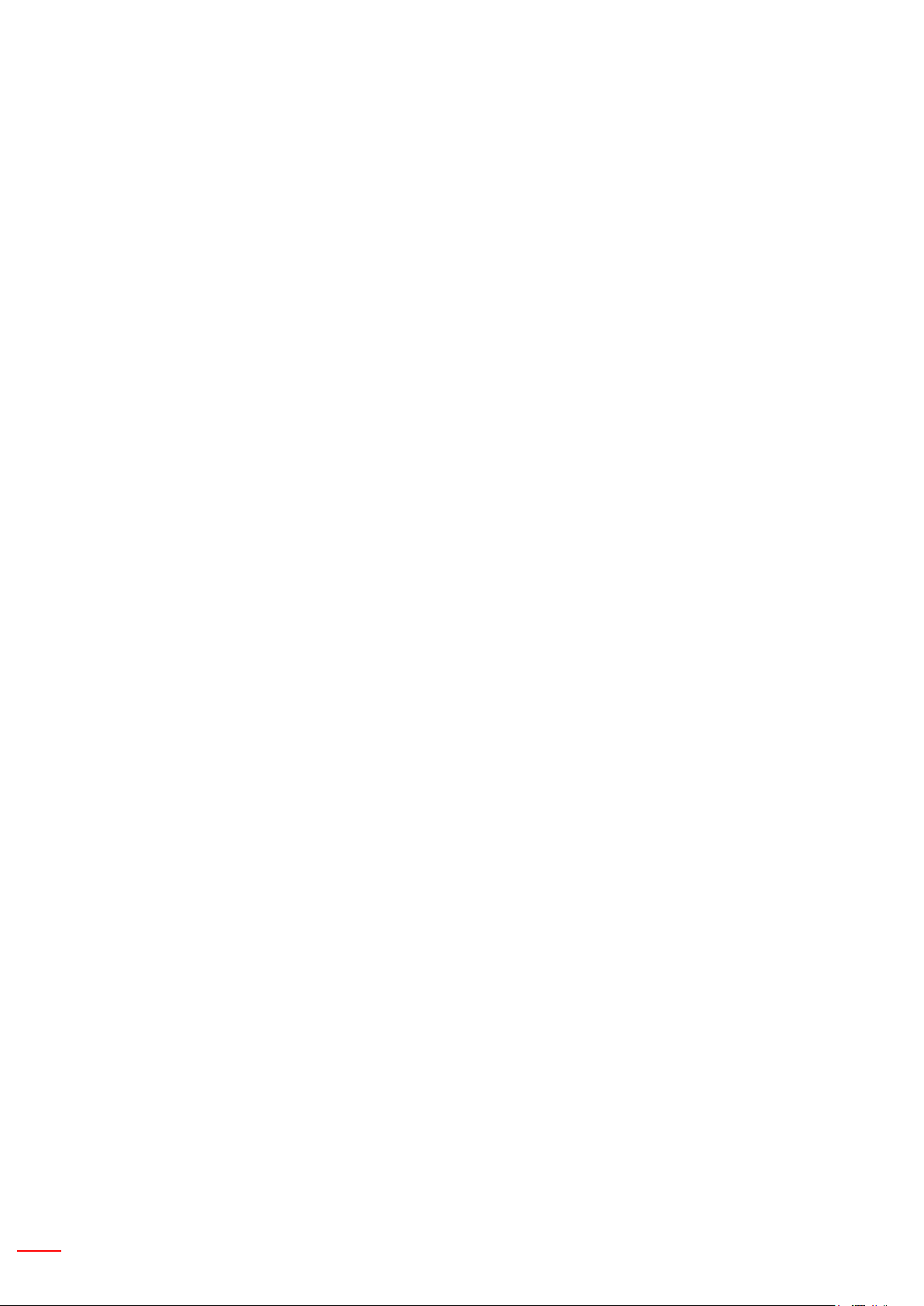
2 Polski
SPIS TREŚCI
BEZPIECZEŃSTWO ..............................................................................3
Uwagi związane z przepisami i bezpieczeństwem ..................................................................... 5
WPROWADZENIE .................................................................................8
Omówienie zawartości opakowania ...........................................................................................8
Omówienie produktu ..................................................................................................................9
Główny rozdział .......................................................................................................................9
Panel sterowania ................................................................................................................... 10
Podłączanie ........................................................................................................................... 11
Pilot zdalnego sterowania .....................................................................................................12
USTAWIENIE ORAZ INSTALACJA .....................................................14
Podłączenie źródła do projektora .............................................................................................14
Włączenie/Wyłączenie projektora ............................................................................................16
Wskaźnik ostrzeżeń ..............................................................................................................17
Regulacja projektowanego obrazu ...........................................................................................18
ELEMENTY STEROWANIA UŻYTKOWNIKA .....................................21
Używając panelu kontrolnego ..................................................................................................21
Menu ekranowe ........................................................................................................................ 22
Posługiwanie się projektorem ................................................................................................22
Struktura ................................................................................................................................ 23
Obraz .....................................................................................................................................27
Ekran .....................................................................................................................................29
Ustawienia ............................................................................................................................. 31
Głośność ...............................................................................................................................32
Opcje .....................................................................................................................................33
3D .......................................................................................................................................... 36
LAN .......................................................................................................................................37
DODATKI .............................................................................................38
Problemy projektora .............................................................................................................. 38
Jak korzystać z przeglądarki sieci web do sterowania projektorem ...................................... 40
Narzędzie kontroli Crestron RoomView ...................................................................................41
Instalacja oraz czyszczenie opcjonalnego ltra kurzu .............................................................. 43
Tryby zgodności .......................................................................................................................44
Montaż sutowy ........................................................................................................................47
Ogólnoświatowe biura Optoma ................................................................................................ 48
Page 3
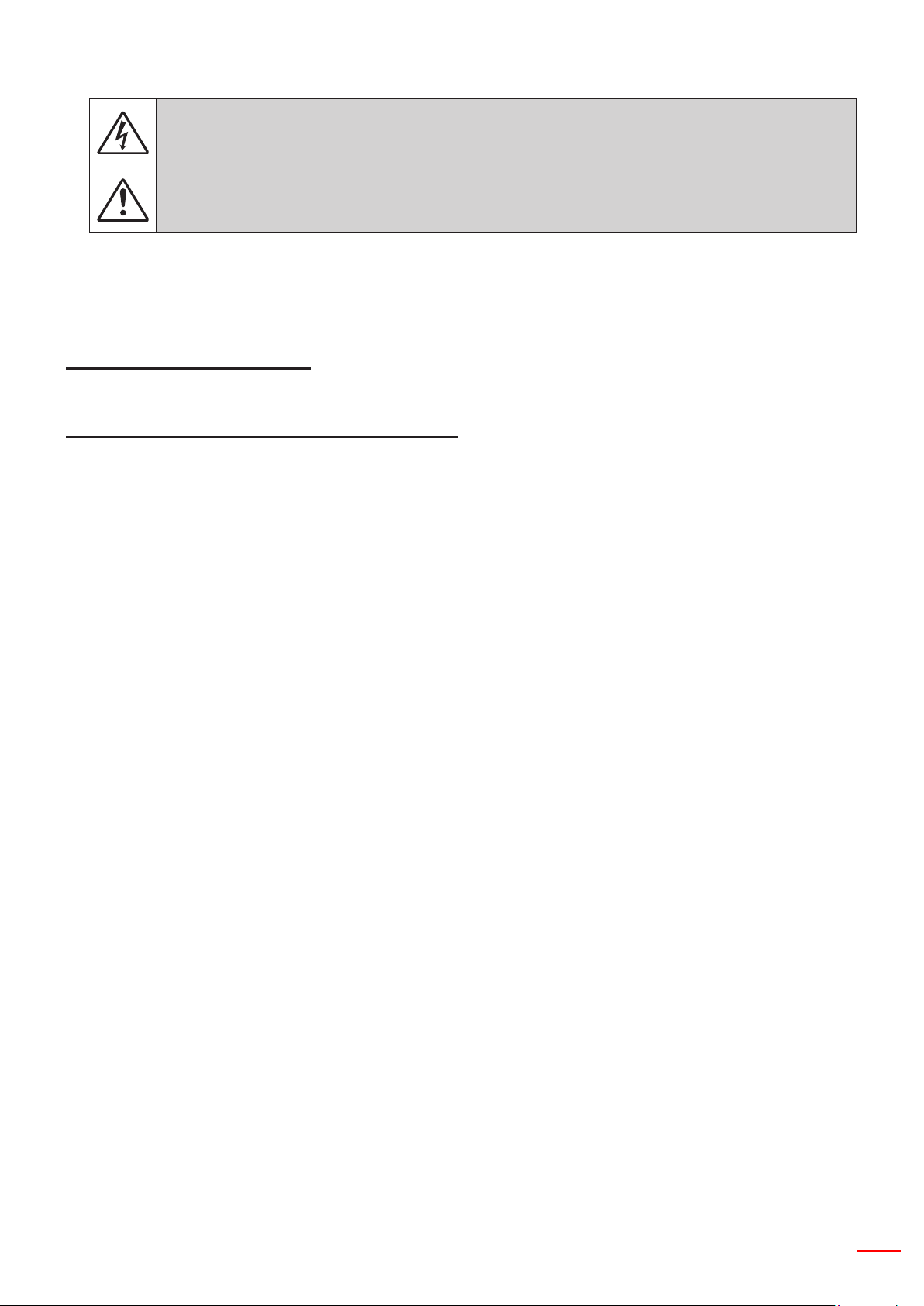
Polski 3
BEZPIECZEŃSTWO
Symbol błyskawicy zakończonej strzałką w obrębie trójkąta równobocznego, ma ostrzegać użytkownika o obecności nieizolowanego „niebezpiecznego napięcia” w obrębie obudowy produktu, o takiej
wartości, że może ono spowodować porażenie prądem elektrycznym osób.
Znak wykrzyknika w obrębie trójkąta równobocznego, sygnalizuje użytkownikowi obecność w towarzyszącej urządzeniu literaturze, ważnych operacji i instrukcji konserwacyjnych (obsługa).
OSTRZEŻENIE: W CELU ZMNIEJSZENIA ZAGROŻENIA POŻARU LU PORAŻENIA PRĄDE, NIE NALEŻY
WYSTAWIAĆ NINIEJSZEGO SPRZĘTU NA DZIAŁANIE DESZCZU LUB WILGOCI. WEWNĄTRZ OBUDOWY
ZNAJDUJĄ SIĘ ELEMENTY BĘDĄCE POD NIEBEZPIECZNYM, WYSOKIM NAPIĘCIEM. ABY NIE DOSZŁO
DO PORAŻENIA PRĄDEM ELEKTRYCZNYM. WSZELKIE PRACE SERWISOWE MOŻE WYKONYWAĆ
JEDYNIE WYKWALIFIKOWANY PERSONEL.
Ograniczenia emisji klasy B
To urządzenie cyfrowe klasy B, spełnia wszelkie wymagania kanadyjskich przepisów dotyczących urządzeń powodujących zakłócenia.
Ważne instrukcje dotyczące bezpieczeństwa
1. Nie należy blokować otworów wentylacyjnych. Aby zapewnić właściwe działanie projektora i zabezpieczyć go
przed przegrzaniem zaleca się ustawienie jego instalację w miejscu, gdzie nie będzie blokowana wentylacja.
Przykładowo, nie należy umieszczać projektora na zatłoczonym stoliku do kawy, soe, łóżku, itd. Nie należy
ustawiać projektora w zamkniętych miejscach, takich jak biblioteczka lub szafka, gdzie utrudniony jest przepływ
powietrza.
2. Nie należy używać projektora w pobliżu wody lub w miejscach wilgotnych. W celu zmniejszenia zagrożenia pożaru oraz porażenia prądem elektrycznym, nie należy narażać projektora na oddziaływanie deszczu lub wilgoci.
3. Nie należy instalować w pobliżu źródeł ciepła, takich jak grzejniki, podgrzewacze, piece lub inne urządzenia,
włącznie ze wzmacniaczami, które wytwarzają ciepło.
4. Czyszczenie należy wykonywać wyłącznie suchą szmatką.
5. Używaj akcesoriów/ załączników tylko wyszczególnionych przez sprzedawcę.
6. Nie należy używać urządzenia uszkodzonego zycznie lub przerobionego.
Uszkodzenie zyczne/nadużycie może mieć miejsce po (ale nie tylko):
Upuszczeniu urządzenia.
Uszkodzeniu przewodu zasilacza lub wtyki.
Wylaniu płynu do projektora.
Narażeniu projektora na oddziaływanie deszczu lub wilgoci.
Upuszczeniu czegoś na projektor lub poluzowaniu elementów w jego wnętrzu.
Nie wolno próbować własnoręcznie naprawiać jednostki. Otwieranie lub zdejmowanie pokryw, może narazić
użytkownika na niebezpieczne napięcia lub inne niebezpieczeństwa.
7. Nie należy dopuścić do przedostania się do projektora obiektów lub płynów. Mogą one dotknąć do miejsc pod
niebezpiecznym napięciem i spowodować pożar lub porażenie prądem.
8. Oznaczenia dotyczące bezpieczeństwa znajdują się na obudowie projektora.
9. Urządzenie może naprawiać wyłącznie odpowiedni personel serwisu.
Page 4
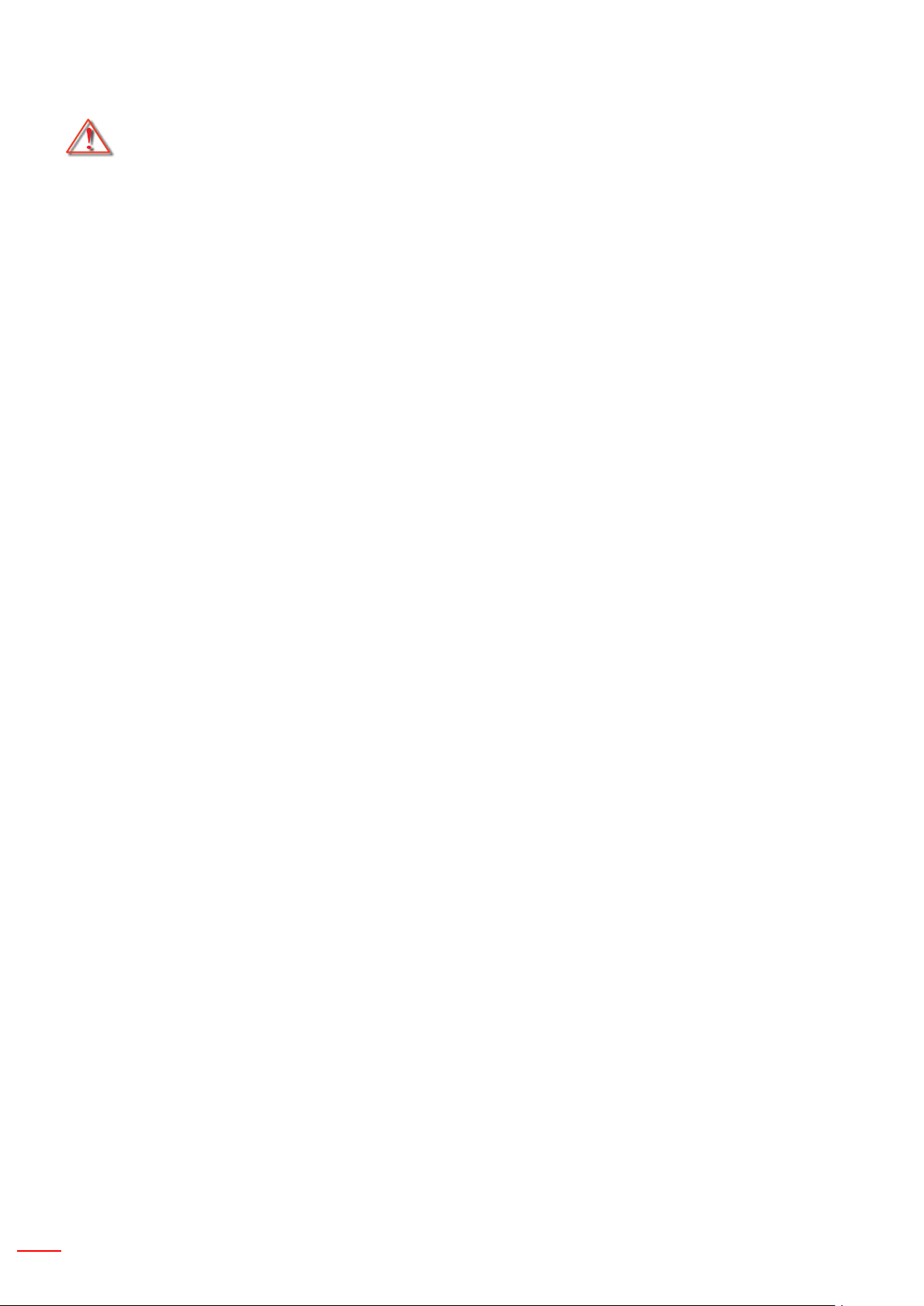
4 Polski
Środki ostrożności
Należy stosować się do wszystkich ostrzeżeń, środków ostrożności i zaleceń dotyczących konserwacji, zamieszczonych w tym podręczniku.
▀■ Ostrzeżenie - Po włączeniu źródła światła, nie należy patrzeć na obiektyw projektora. Jasne światło może spo-
wodować obrażenia i uszkodzić wzrok.
▀■ Ostrzeżenie - W celu zmniejszenia zagrożenia pożaru lub porażenia prądem elektrycznym, nie należy narażać
tego projektora na oddziaływanie deszczu lub wilgoci.
▀■ Ostrzeżenie - Nie należy otwierać, ani rozmontowywać tego projektora, gdyż może to spowodować porażenie
prądem elektrycznym.
▀■ Ostrzeżenie - Nie należy otwierać, ani rozmontowywać tego projektora, gdyż może to spowodować porażenie
prądem elektrycznym.
Należy:
Przed czyszczeniem produktu wyłączyć urządzenie i odłączyć wtyczkę zasilania z gniazda zasilania prądem •
zmiennym.
Do czyszczenia obudowy wyświetlacza należy stosować miękką, suchą szmatkę zwilżoną w łagodnym deter-•
gencie.
Jeśli produkt nie będzie używany przez dłuższy czas należy odłączyć go od gniazda prądu zmiennego.•
Nie należy:
Blokować szczelin i otworów wentylacyjnych urządzenia.•
Stosować do czyszczenia środków czyszczących o własnościach ściernych, wosków lub rozpuszczalników.•
Używać urządzenia w następujących warunkach:•
- W miejscach ekstremalnie gorących, zimnych lub wilgotnych.
Poziom morza aż do 6000 stóp
Niezwykle gorąco: > 35°C
Niezwykle zimno: < 5°C
Powyżej 6000 stóp
Niezwykle gorąco: > 30°C
Niezwykle zimno: < 5°C
Niezwykle wilgotno: > 70% R.H. (relatywna wilgotność)
- W miejscach, w których może wystąpić nadmierne zapylenie i zabrudzenie.
- W pobliżu jakichkolwiek urządzeń, które generują silne pole magnetyczne.
- W bezpośrednim świetle słonecznym.
Informacje dotyczące bezpieczeństwa w 3D
Podczas używania funkcji 3D proszę mieć na uwadze wszelkie rekomendowane środki ostrożności oraz ostrzeżenia.
Uwaga
Dzieci oraz nastolatki mogą być bardziej podatne na uszczerbki na zdrowiu spowodowane oglądaniem obrazów w
3D oraz powinny znajdować się pod szczegółowym nadzorem podczas oglądania obrazów w 3D.
Ostrzeżenie o podaczce fotogennej oraz innych zagrożeniach zdrowia
- Niektórzy widzowie, wystawieni na działanie migotających obrazów lub światła podczas oglądania zdjęć na
projektorze lub grach wideo mogą doświadczyć padaczki fotogennej lub udaru . Jeśli masz padaczkę lub w
historii rodziny zdarzały się przypadki padaczki lub udaru, przed włączeniem funkcji 3D proszę skonsultować
się z personelem medycznym.
- Nawet bez osobistego czy rodzinnego powiązania z padaczką lub udarem niektóre osoby mogą posiadać
niezdiagnozowany stan, który może spowodować padaczkę fotogenną.
- Kobiety w ciąży, osoby starsze lub cierpiące na poważne choroby medyczne, osoby z zaburzeniami snu lub
znajdujące się pod wpływem alkoholu powinny unikać funkcji 3D projektora.
- Jeśli doświadczyłeś któregoś z następujących symptomów, proszę natychmiast zaprzestać oglądania obrazów w 3D oraz skonsultować się z personelem medycznym: (1) zawężone widzenie; (2) uczucie pustki w głowie; (3) zawroty głowy; (4) mimowolne ruchy takie jak drganie mięśni; (5) zmieszanie; (6) nudności; (7) utrata
świadomości; (8) drgawki; (9) skurcze; oraz/ lub (10) dezorientacja. Dzieci oraz nastolatki mogą w większym
niż dorośli stopniu doświadczyć niniejszych symptomów. Rodzice powinni monitorować swoje dzieci oraz
Page 5
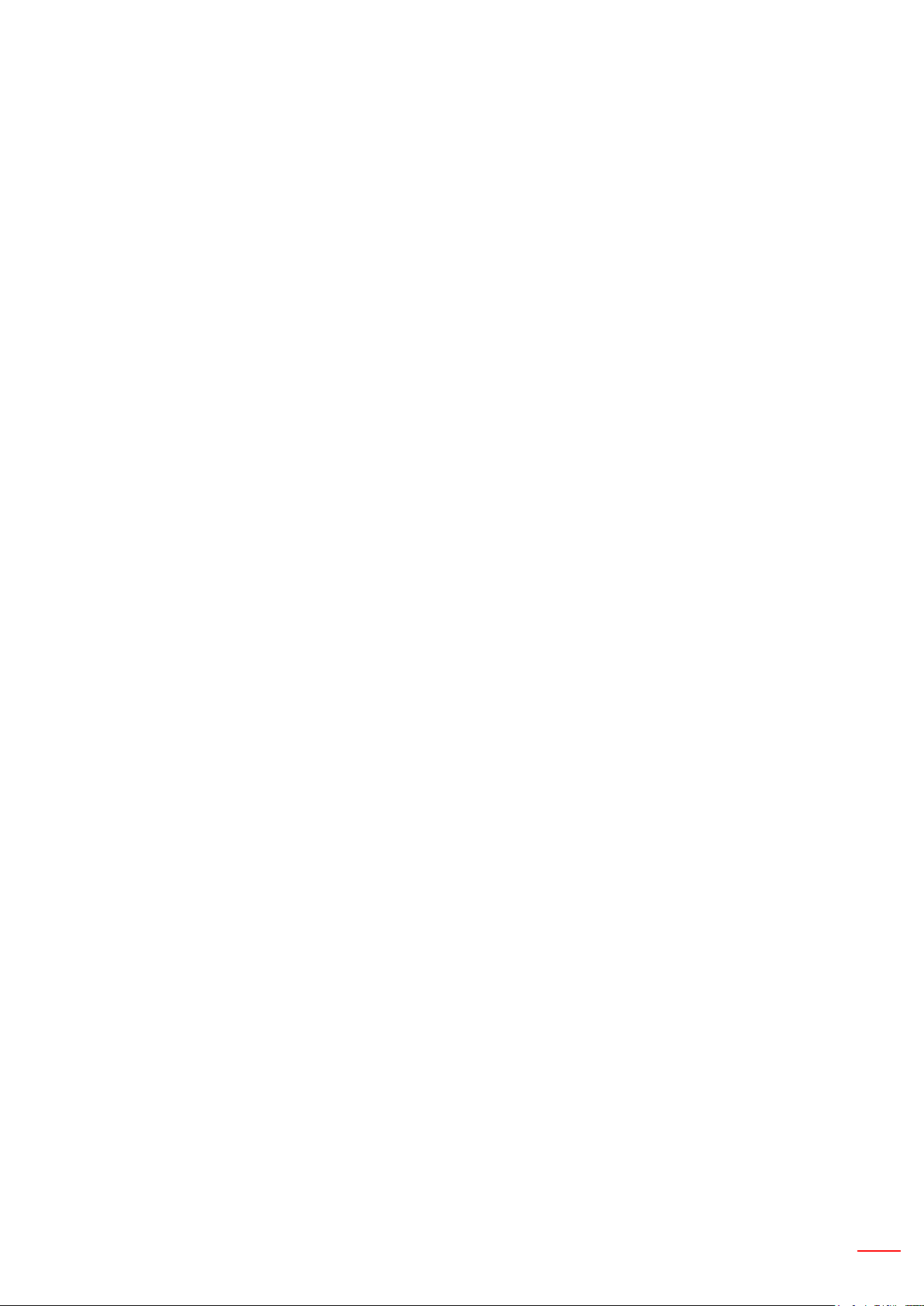
Polski 5
pytać czy nie doświadczyły niniejszych symptomów.
- Oglądanie projekcji 3D może również spowodować chorobę lokomocyjną, efekty percepcyjne po, dezorientację, nadwyrężenie wzroku oraz zaburzenia stabilności postawy. Rekomendujemy o częste przerwy celem
zmniejszenia potencjalnych efektów ubocznych. Jeśli twoje oczy wykazują ślady zmęczenia lub suchości lub
jeśli doświadczyłeś powyższych symptomów, natychmiast zaprzestań użytkowania niniejszego urządzenia
oraz zachowaj co najmniej trzydziestominutową przerwę od ustąpienia objawów do ponownego użytkowania.
- Oglądanie projekcji 3D siedząc za blisko od ekranu przed dłuższy czas może być przyczyną uszkodzenia
wzroku. Idealna odległość oglądania powinna wynosić co najmniej trzy długości wysokości ekranu. Rekomendujemy o umiejscowienie poziomu oczu na wysokości ekranu.
- Oglądanie projekcji 3D podczas noszenia okularów 3D przez dłuższy czas może być przyczyna bólu głowy
oraz zmęczenia. Jeśli doświadczyłeś bólu głowy, zmęczenia lub zawrotów głowy zaprzestań oglądania projekcji 3D oraz odpocznij.
- Nie należy używać okularów 3D do innych celów niż oglądanie projekcji 3D.
- Używanie okularów 3D dla innych celów ( jako okulary korekcyjne, okulary przeciwsłoneczne czy gogle, itp.)
może być szkodliwe dla zdrowia oraz osłabić twój wzrok.
- Oglądanie projekcji 3D u niektórych widzów może spowodować dezorientację. Zatem, NIE NALEŻY umieszczać projektora 3D blisko otwartych klatek schodowych, kabli, na balkonach, lub innych obiektach, które mogą
zostać przewrócone, potracone lub uszkodzone.
Prawo autorskie
Niniejsza publikacja, włącznie ze zdjęciami, ilustracjami oraz oprogramowaniem, jest chroniona przez międzynarodowe prawo autorskie wraz ze wszystkimi prawami zastrzeżonymi. Niniejsza publikacji oraz materiały zawarte w
niej nie mogą być powielane bez uprzedniej, pisemnej zgody autora.
© Prawo autorskie 2015
Zastrzeżenie
Informacje zawarte w niniejszej publikacji mogą ulec zmianie bez uprzedzenia. Wytwórca nie posiada przedstawicielstwa lub gwarancji pozostającej w zgodzie z niniejszą zawartością oraz specycznie zrzeka się jakichkolwiek
zgłoszonych gwarancji rynkowości lub dostosowania się do jakichkolwiek szczególnych celów. Wytwórca rezerwuje
sobie prawo do rewizji niniejszej publikacji oraz nakreślania zmian w zawartości od czasu do czasu bez zobowiązania wytwórcy do powiadamiania jakichkolwiek osób o niniejszych zmianach czy rewizji.
Identykacja znaku handlowego
Kensington jest zarejestrowanym znakiem handlowym w Stanach Zjednoczonych ACCO Brand Corporation wraz z
wydanymi rejestracjami oraz oczekującymi aplikacjami w innych krajach na świecie.
HDMI, logo HDMI oraz High-Denition Multimedia Interface to znaki handlowe lub zastrzeżone znaki handlowe
rmy HDMI Licensing LLC w.
IBM jest zarejestrowanym znakiem handlowym International Business Machines, Inc. Microsoft, PowerPoint, oraz
Windows są znakami handlowymi oraz zarejestrowanymi znakami handlowym Microsoft Corporation.
Adobe oraz Acrobat są znakami handlowymi oraz zarejestrowanymi znakami handlowym Adobe Systems Incorporated.
DLP, DLP Link oraz DLP logo są zarejestrowanymi znakami handlowym Texas Instruments oraz BrilliantColorTM
jes znakiem handlowym Texas Instruments.
Wszystkie inne nazwy użyte w niniejszej instrukcji są potwierdzoną i niekwestionowaną własnością ich uznanych
właścicieli.
Uwagi związane z przepisami i bezpieczeństwem
Ten dodatek zawiera ogólne uwagi dotyczące projektora.
Uwaga związana z FCC
Niniejsze wyposażenie zostało poddane testom, które wykazały, że spełnia ograniczenia dla urządzeń cyfrowych
klasy B zgodnie z częścią 15 przepisów FCC. Ograniczenia te określono w celu zapewnienia stosownego
zabezpieczenia przed szkodliwymi zakłóceniami podczas działania urządzenia w instalacjach domowych.
Niniejszy sprzęt generuje, wykorzystuje i może wypromieniowywać energię o czestotliwości radiowej oraz, jeśli nie
zostanie zainstalowane i nie będzie używane zgodnie z instrukcją obsługi, może powodować szkodliwe zakłócenia
komunikacji radiowej.
Page 6
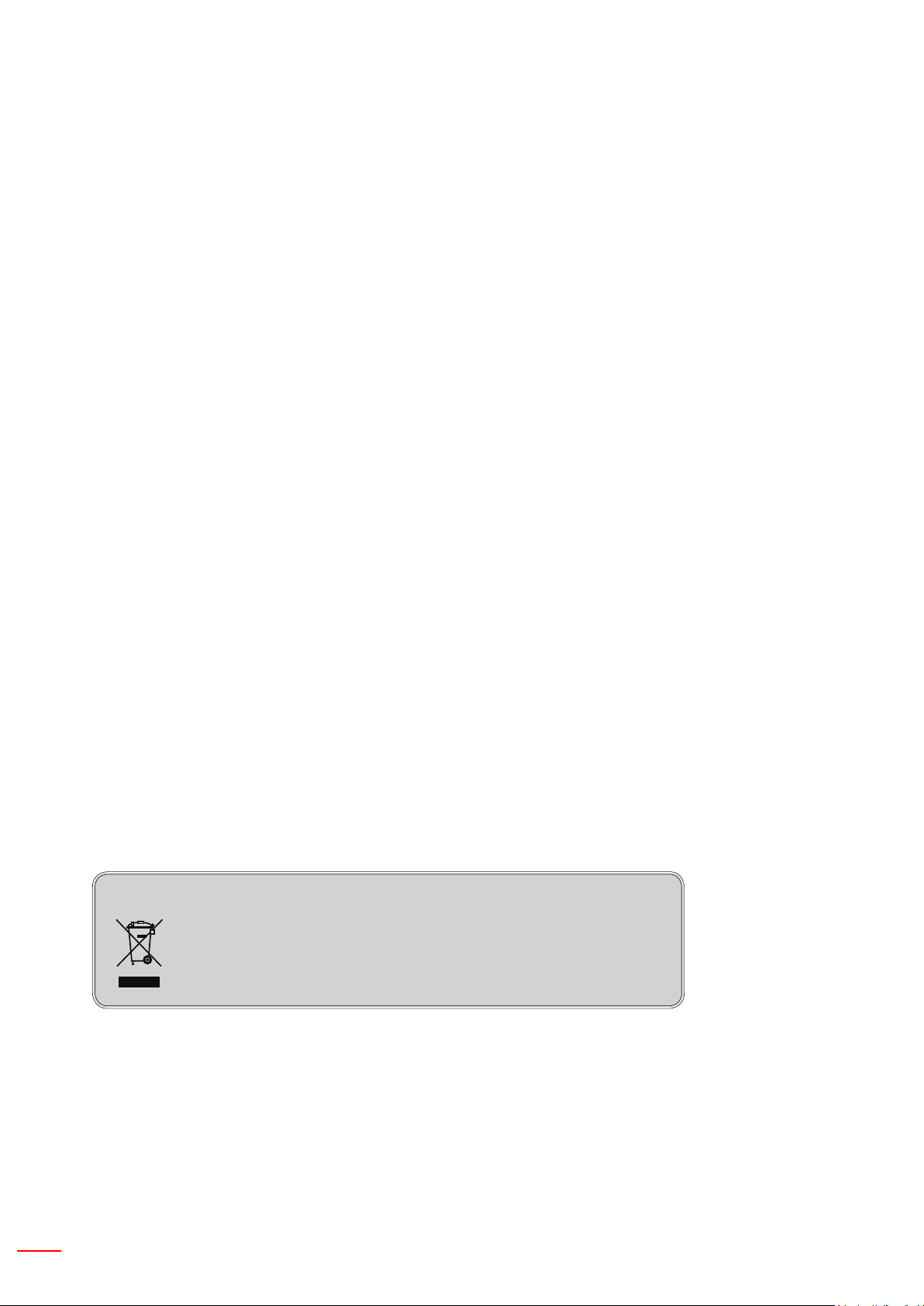
6 Polski
Nie ma jednak żadnych gwarancji, że zakłócenia nie wystąpią w danej instalacji. Jeżeli urządzenie to powoduje
uciążliwe zakłócenia odbioru radia i telewizji, co można sprawdzić poprzez włączenie i wyłączenie sprzętu,
użytkownik może podjąć próbę usunięcia zakłóceń poprzez jeden lub więcej następujących środków:
• Zmiana orientacji anteny odbiorczej lub przeniesienie jej w inne miejsce.
• Zwiększenie odstępu pomiędzy urządzeniem i odbiornikiem.
• Podłączenie urządzenia do gniazda zasilanego z innego obwodu niż odbiornik.
• Kontakt z dostawcą lub doświadczonym technikiem RTV w celu uzyskania pomocy.
Uwaga: Kable ekranowane
W celu utrzymania zgodności z przepisami FCC, wszystkie połączenia z innymi urządzeniami komputerowymi
muszą być wykonane z wykorzystaniem kabli ekranowanych.
Przestroga
Zmiany lub modykacje wykonane bez wyraźnej zgody producenta, mogą spowodować pozbawienie
użytkownika prawa do używania tego komputera przez Federal Communications Commission (Federalna
Komisja ds. Komunikacji).
Warunki działania
Niniejsze urządzenie pozostaje w zgodności z częścią 15 zasad Federalnej Komisji Łączności. Podstawą działania
są dwa warunki:
1. To urządzenie nie może powodować szkodliwych zakłóceń oraz
2. Tto urządzenie musi akceptować wszystkie odbierane zakłócenia, włącznie z zakłóceniami, które mogą
powodować nieoczekiwane działanie.
Uwaga: Użytkownicy z Kanady
To urządzenie cyfrowe klasy B jest zgodne ze kanadyjskim standardem
ICES-003.
Remarque à l’intention des utilisateurs canadiens
Cet appareil numerique de la classe B est conforme a la norme NMB-003 du Canada.
Deklaracja zgodności dla krajów UE
• Dyrektywa EMC 2004/108/EC (włącznie z poprawkami)
• Dyrektywa niskonapięciowa 2006/95/EC
• Dyrektywa R & TTE 1999/5/EC (jeśli produkt ma funkcję RF)
Instrukcje dotyczące usuwania
Tego urządzenia elektronicznego po zużyciu nie należy wyrzucać
do śmieci. Aby zminimalizować zanieczyszczenie i zapewnić
możliwie największe zabezpieczenie środowiska naturalnego,
urządzenie to należy poddać recyklingowi.
Page 7
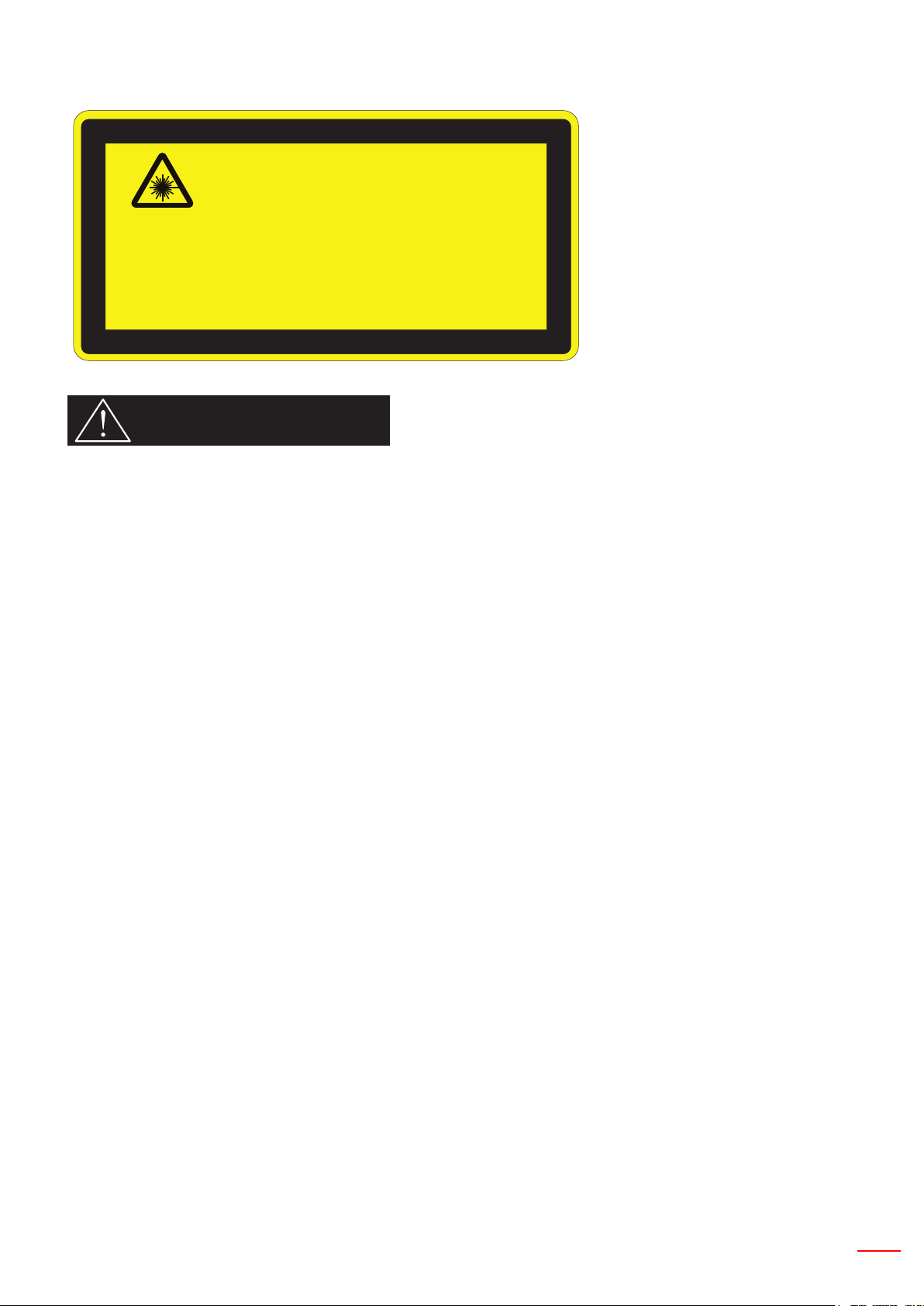
Polski 7
Ostrzeżenie o bezpieczeństwie
COMPLIES WITH
21 CFR 1040.10 AND
1040.11 EXCEPT FOR
DEVIATIONS PURSUANT
TO LASER NOTICE No. 50,
DATED JUNE 24, 2007.
IEC/EN 60825-1:2007
LASER RADIATION DO NOT STARE INTO BEAM CLASS 2 LASER PRODUCT
WAVE LENGTH: 450-460 nm / MAX OUTPUT: 15.9 mW / PULSE DURATION: 1.25 ms
IEC 60825-1:2014 CLASS 1 LASER PRODUCT / RISK GROUP 2
Possibly hazardous optical radiation emitted from this product.
Do not stare into the beam, May be harmful to the eyes.
OSTRZEŻENIE
- Niniejszy produkt jest klasykowany jako Klasa 2 IEC 60825-1:2007 oraz jest zgodny z 21 CFR 1040.10 oraz
1040.11 oprócz zgodnym z odstępstwem do Zawiadomienia o laserach Nr. 50, datowanego na czerwiec 24,
2007. IEC 60825-1:2014:PRODUKT LASEROWY KLASY 1 – GRUPA RYZYKA 2
- Nalepka wyjaśniająca zawiera wszystkie informacje o mocy lasera.
- Niniejsze urządzenie posiada wbudowany moduł lasera klasy 4. Demontaż czy modykacje są bardzo niebezpieczne oraz nigdy nie powinny mieć miejsca.
- Jakiekolwiek działanie lub regulacja nie wymieniona w instrukcji obsługi wiąże się z ryzykiem wystawienia na
niebezpieczne dla zdrowia promieniowanie lasera.
- Nie należy otwierać lub rozłączać projektora jakoże może spowodować to uszkodzenie lub wystawienie na działanie promieniowania lasera.
- Gdy projektor jest włączony nie należy wpatrywać się w wiązkę lasera. Jasne światło może spowodować stałe
uszkodzenie wzroku.
- Podczas włączania projektora, upewnij się że nie ma nikogo patrzącego na obiektyw w zasięgu projektora.
- Bez następujacej kontroli, regulacji oraz procedury działania może doprowadzić do uszkodzenia poprzez wystawienie na działanie promieniowania lasera.
- Adekwatne instrukcje dla przyłączenia, działania oraz utrzymania, włącznie z bezpośrednimi ostrzeżeniami
dotyczącymi środków ostrożności w celu uniknięcia możliwego wystawienia na działanie lasera i drugorzędnego
promieniowania w nadmiernych limitach emisji zawartych w klasie 2.
- Niniejsze urządzenie jest urządzeniem laserowym klasy 2 zgodnie z IEC 60825-1:2007 oraz CFR 1040.10 oraz
1040.11.
- Laser klasy 2, nie należy wpatrywać się z wiązkę lasera.
- Niniejsze urządzenie posiada wbudowany moduł lasera klasy 4. Demontaż czy modykacje są bardzo niebezpieczne oraz nigdy nie powinny mieć miejsca.
- Jakiekolwiek działanie lub regulacja nie wymieniona w instrukcji obsługi wiąże się z ryzykiem wystawienia na
niebezpieczne dla zdrowia promieniowanie lasera.
- Nie należy otwierać lub rozłączać projektora jakoże może spowodować to uszkodzenie lub wystawienie na działanie promieniowania lasera.
- Gdy projektor jest włączony nie należy wpatrywać się w wiązkę lasera. Jasne światło może spowodować stałe
uszkodzenie wzroku.
- Bez następujacej kontroli, regulacji oraz procedury działania może doprowadzić do uszkodzenia poprzez wystawienie na działanie promieniowania lasera.
- Adekwatne instrukcje dla przyłączenia, działania oraz utrzymania, włącznie z bezpośrednimi ostrzeżeniami
dotyczącymi środków ostrożności w celu uniknięcia możliwego wystawienia na działanie lasera i drugorzędnego
promieniowania w nadmiernych limitach emisji zawartych w klasie 2.
Page 8
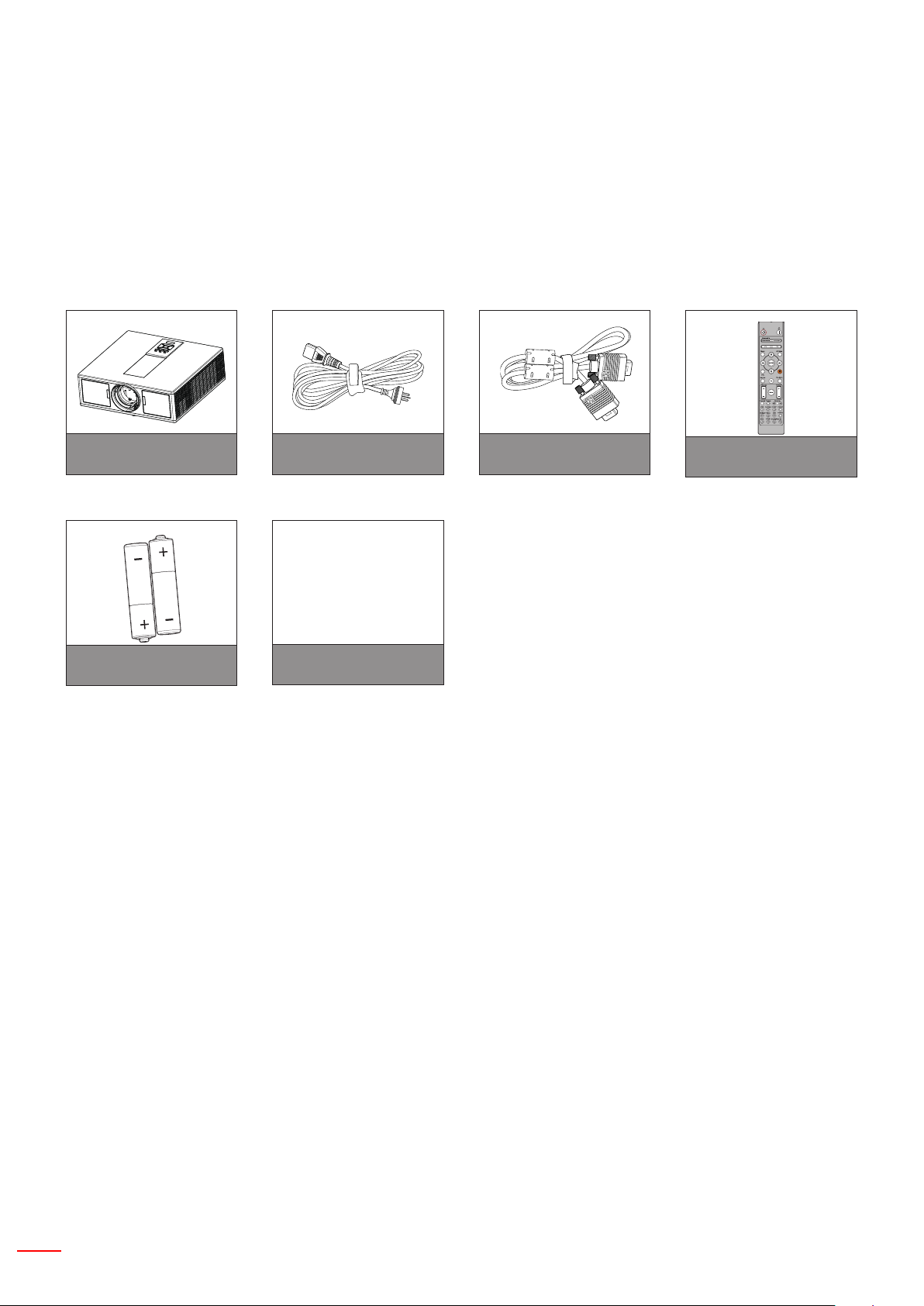
8 Polski
WPROWADZENIE
AA
AA
Omówienie zawartości opakowania
Rozpakuj i sprawdź zawartość opakowania, aby upewnić się, że znajdują si ę w nim wszystkie wymienione poniżej
części. Jeśli czegokolwiek brakuje, należy skontaktować się z najbliższym punktem serwisowym.
Projektor
Baterie AAA x 2
Uwaga: * Dla informacji dotyczących europejskiej gwarancji, proszę udać się do www.optomaeurope.com
Z powodu różnych zastosowań w każdym kraju, w niektórych regionach mogą być dostarczane inne akcesoria.
Przewód zasilający Kabel VGA
Instrukcja obsługi
CD
Karta gwrancyjna*
Podstawowa instruk-
cja obsługi
Dokumentacja
Pilot zdalnego sterowania
Page 9
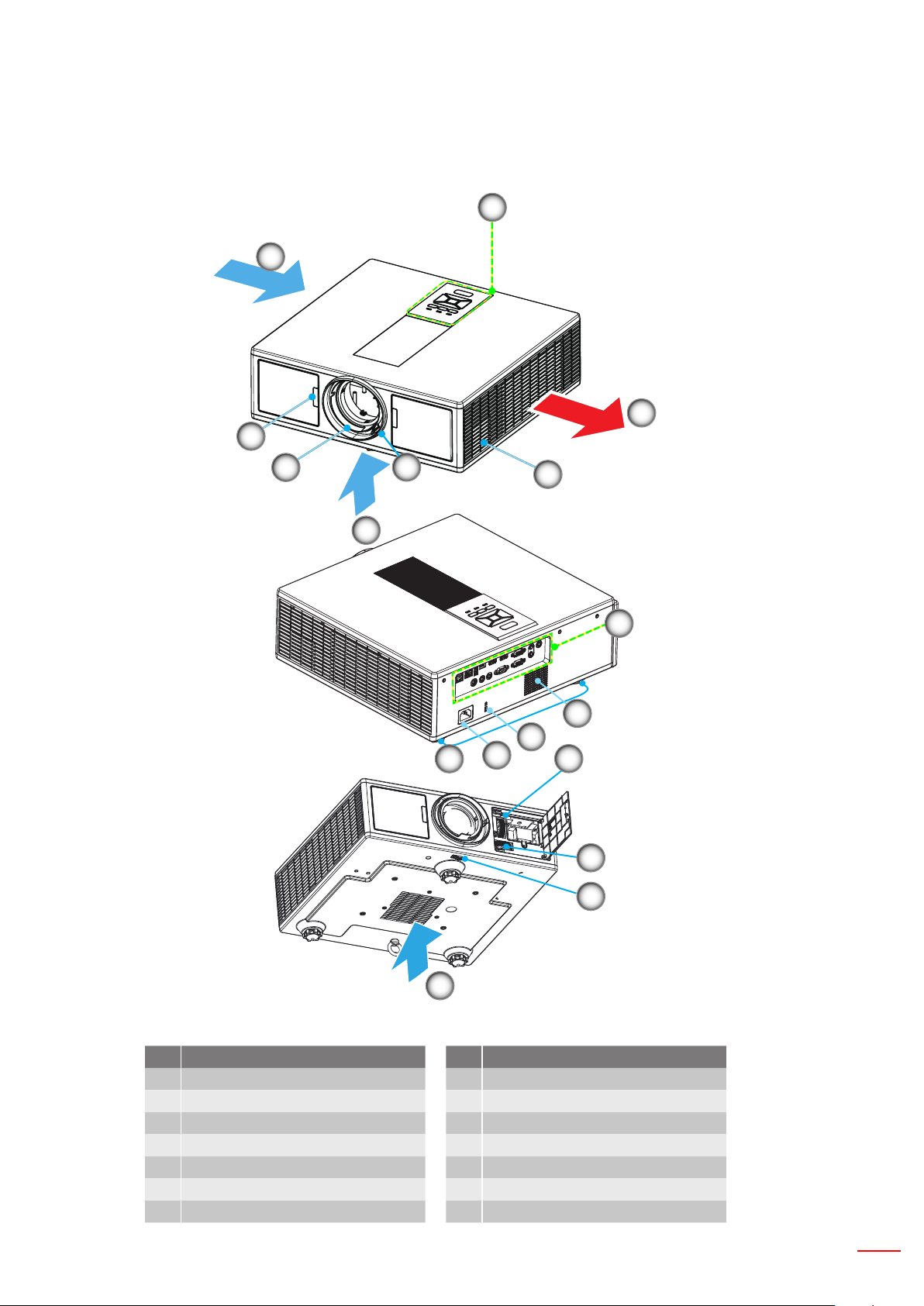
Polski 9
WPROWADZENIE
Omówienie produktu
Główny rozdział
3
4
1
5
9
2
3
10
7
6
8
6
11
12
13
14
3
Uwaga: Nie należy blokować wejścia/wyjścia otworów wentylacyjnych.
Nie Pozycja
1. Klawiatura
2. Pierścień ostrości
3. Wentylacja (wlot)
4. Odbiorniki podczerwieni
5. Wentylacja (wylot)
6. Głośniki
7. Gniazdo zasilania
Nie Pozycja
8. Połączenia wejścia/wyjścia
9. Obiektyw
10. Nóżka regulująca nachylenia
11. Slot Kensington
12. Przesunięcie obiektywu (pionowe)
13. Przesunięcie obiektywu (poziome)
14. Blokada obiektywu
Page 10
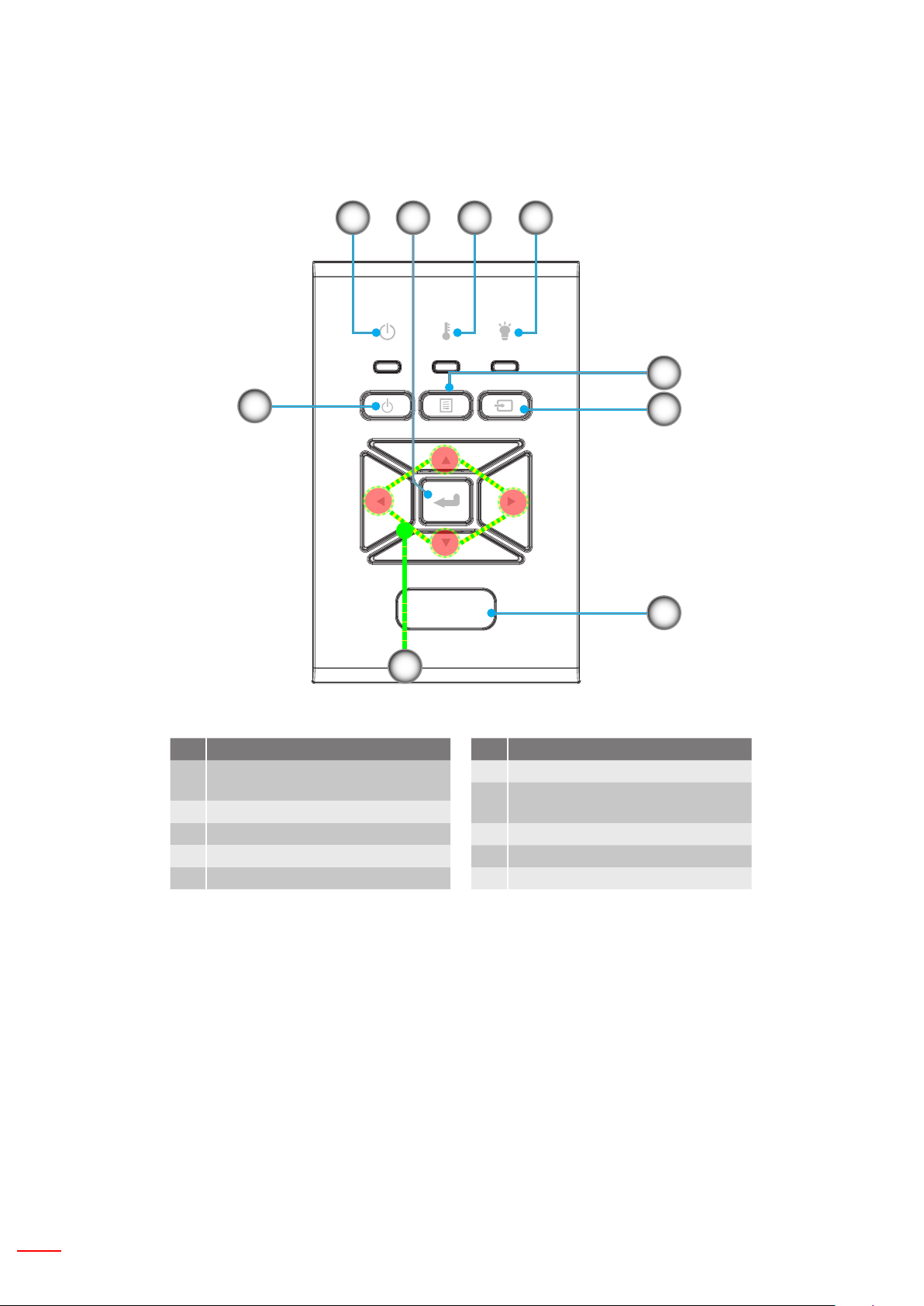
10 Polski
WPROWADZENIE
Panel sterowania
21 4
8
7
3
5
6
9
Nie Pozycja
1. LED Włączony/W stanie oczekiwania
2. Enter
3. Temp LED
4. Lampa LED
5. Menu
Nie Pozycja
6. Źródło
7. Przyciski wyboru czterech kierunków
8. Zasilania /czuwania przycisk
9. Odbiorniki podczerwieni
Page 11
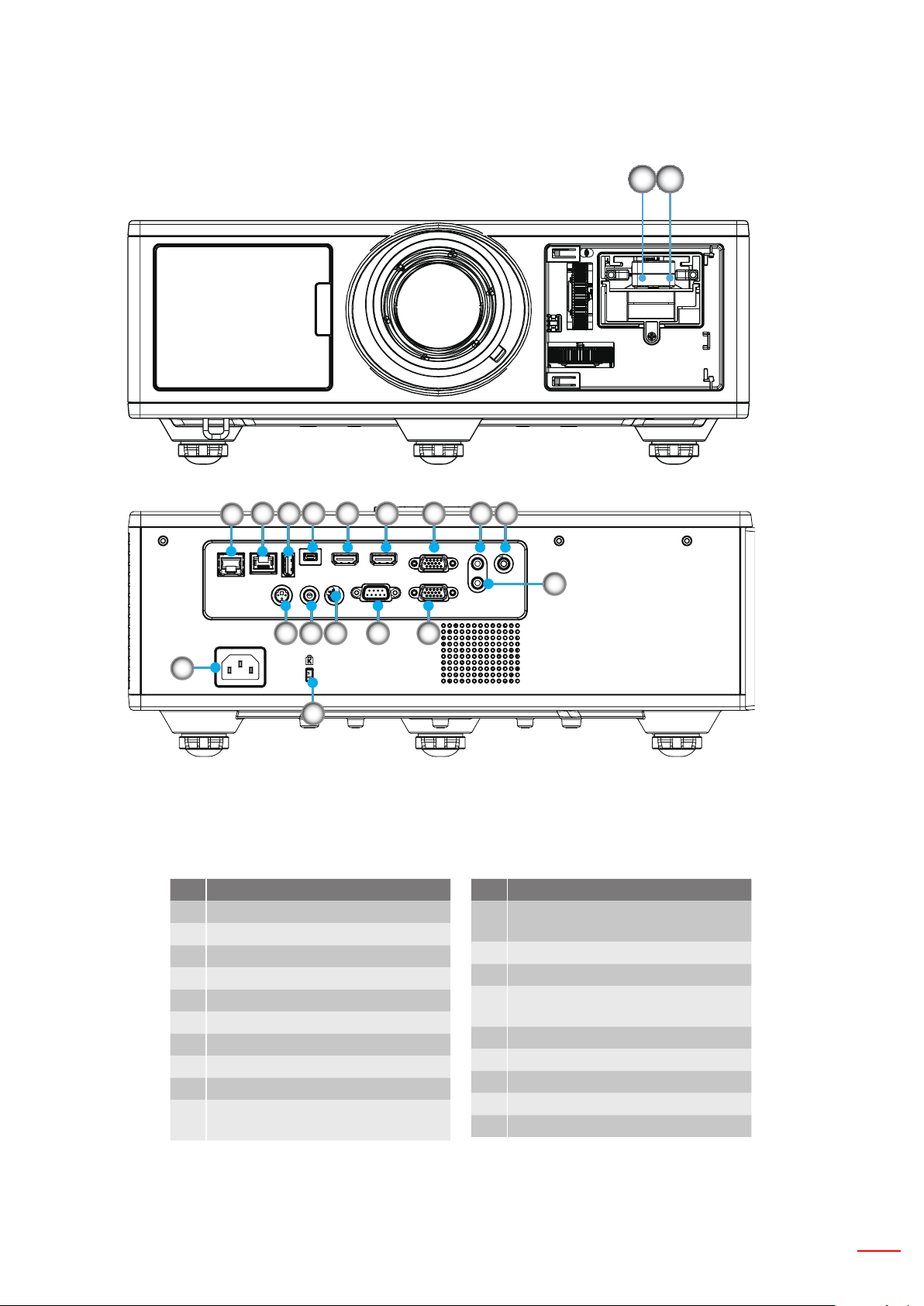
Polski 11
WPROWADZENIE
F1 F2
Podłączanie
11 10 9 7 6 3 2 1
12
14 15 16
13
17
8 5
Nie Pozycja
1. Złącze mikrofonu
2. Gniazdo WEJŚCIA AUDIO
3. Złącze wejścia VGA In/YPbPr
4. Gniazdo wyjścia audio
5. Gniazdo wyjścia VGA
6. Złącze HDMI 1
7. Złącze HDMI 2/MHL
8. Złącze RS232C
9. Złącze mini USB-B
10. Złącze USB o wyjściu mocy
(5 V ---1,5 A)
4
Nie Pozycja
11. Złącze HDBaseT
(W zależności od modelu)
12. RJ45
13. Gniazdo zasilania
14. Złącze wyjścia synchronizacji 3D
(5V)
15. Przewodowe zdalne złącze
16. Złącze wyzwalacza o mocy 12 V
17. Slot Kensington
F1 Złącze HDMI 3/MHL
F2 Moc USB
Page 12
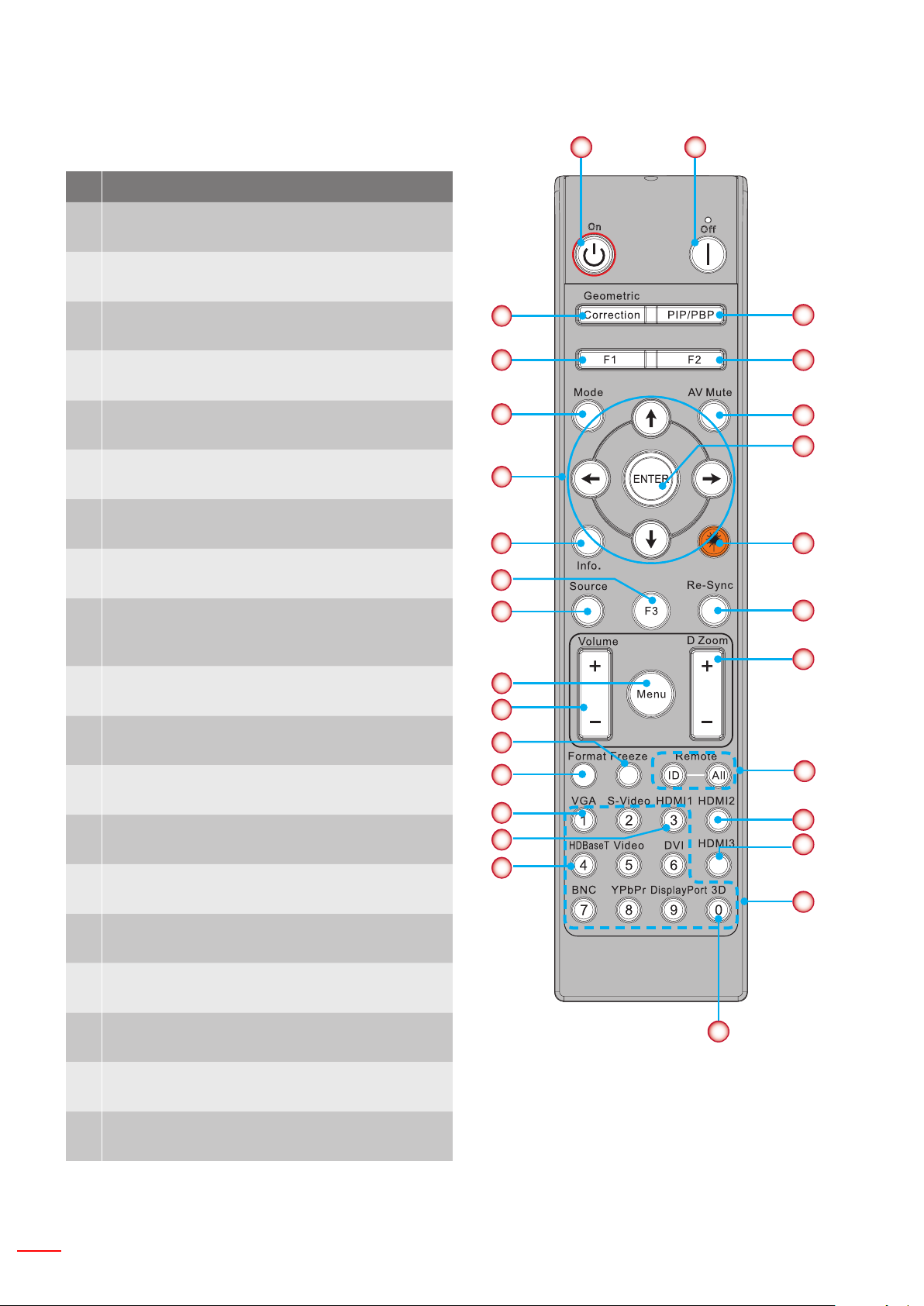
12 Polski
WPROWADZENIE
Pilot zdalnego sterowania
Nie Pozycja
1. Włączenie zasilania
Włączanie/wyłączanie zasilania projektora.
2. Korekcja geometryczna
Wystartownie menu korekcji geometrycznej.
1
17
3. F1: Wzorzec testowy
Wyświetl wzór testu.
4. Tryb wyświetlania
Wybiera tryb wyświetlania.
5. Przyciski wyboru czterech kierunków
Dla wyboru jednostki lub dokonania regulacji.
6. Informacje
Wyświetl informacje o projektorze.
7. F3: Zarządzanie kolorami
Wystartowanie menu zarządzania kolorami.
8. Wybiera źródło wejściowe
Wybiera sygnał wejściowy.
9. Menu
Wystartowanie menu na ekranie. Aby zakończyć
wyświetlanie OSD, ponownie naciśnij „Menu”.
10. Kontrola głośności -/+
Zwiększa/zmniejsza głośność.
11. Zatrzymaj
Zamraża wyświetlany obraz.
12. Format
Wybiera format projektora.
13. VGA
Przełączanie na źródło VGA.
14. HDMI 1
Przełączanie na źródło HDMI 1.
10
11
12
13
14
15
2
3
4
5
6
7
8
9
18
19
20
21
22
23
24
25
26
27
28
15. HDBaseT (W zależności od modela)
Przełączanie na źródło HDBaseT.
16. 3D
Przełączanie na źródło 3D.
17. Wyłączenie zasilania
Выключение проектора.
18. Menu PIP/PBP
Wystartowanie menu PIP/PBP.
19. F2: Ustawienia LAN
Wystartowanie menu ustawień LAN.
Uwaga: Niektóre klawisze nie posiadają funkcji dla modeli, które nie wspierają niniejszych opcji.
16
Page 13
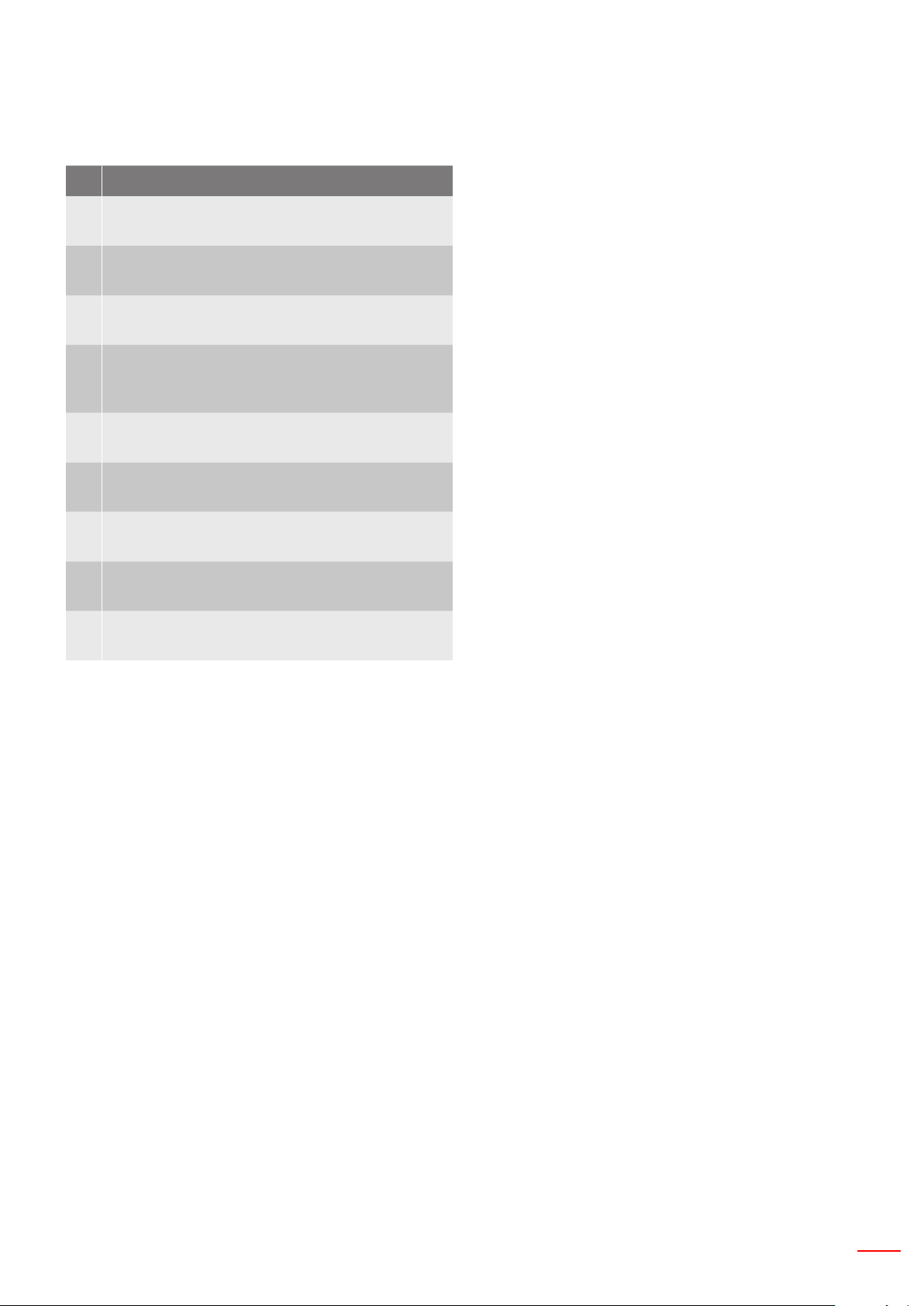
Polski 13
WPROWADZENIE
Nie Pozycja
20. Wyciszenie AV
Tymczasowe wyłączenie/włączenie audio i video.
21. Enter
Potwierdzenie wyboru elementu.
22. Laser
Użyj wskaźnika lasera.
23. Resynchronizacja
Automatyczna synchronizacja projektora ze źródłem wejściowym.
24. Zoom cyfrowy -/+
Powiększanie/zmniejszanie rzucanego obrazu.
25. Zdalne ID/Wszystko zdalne
Ustawienie ID pilota.
26. HDMI 2
Przełączanie na źródło HDMI 2.
27. HDMI 3 (Dongle)
Zmień na źródło HDMI 3 (Dongle).
28. Klawiatura numeryczna (0 ~ 9)
Użyj znaków numerycznych klawiatury “0 ~ 9”.
Page 14
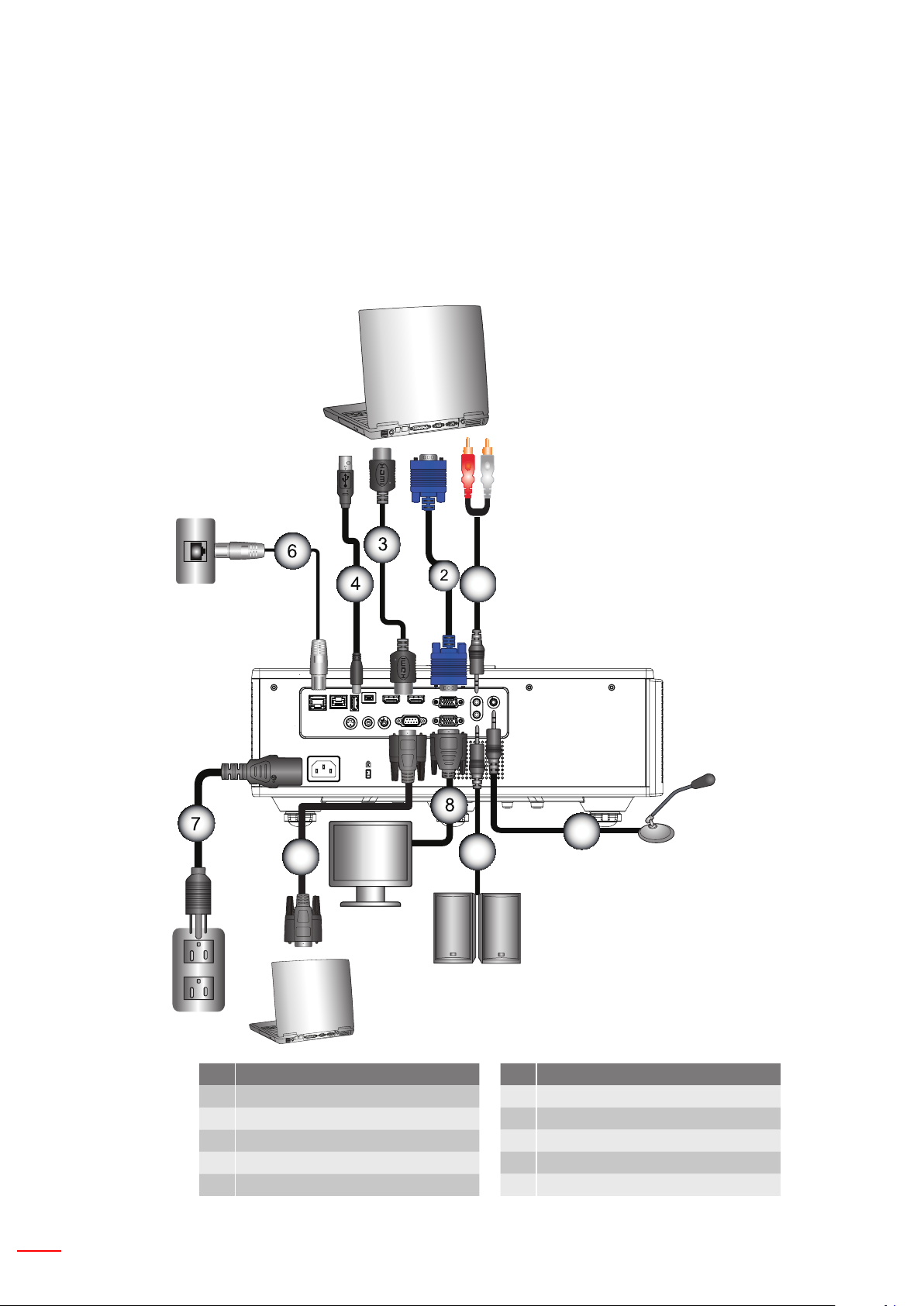
14 Polski
USTAWIENIE ORAZ INSTALACJA
MOLEX
E62405SP
R
5
9
10
1
Podłączenie źródła do projektora
Podłączenie do komputera/notebooka
Uwaga:
Ze względu na różnice zastosowań w każdym kraju, w niektórych regionach mogą być dostarczane inne
akcesoria.
(*) Akcesoria opcjonalne
Router/przełącznik sieci
Mikrofon
Zewnętrzny
wyświetlacz
Wyjście audio
Nie Pozycja
1. Kabel RS232
2. Kabel VGA
3. Kabel HDMI
4. Kabel USB
5. Kabel wejściowy audio
Nie Pozycja
6. Kabel RJ45
7. Kod mocy
8. Kabel wyjściowy VGA
9. Kabel wyjściowy audio
10. Kabel mikrofonu
Page 15
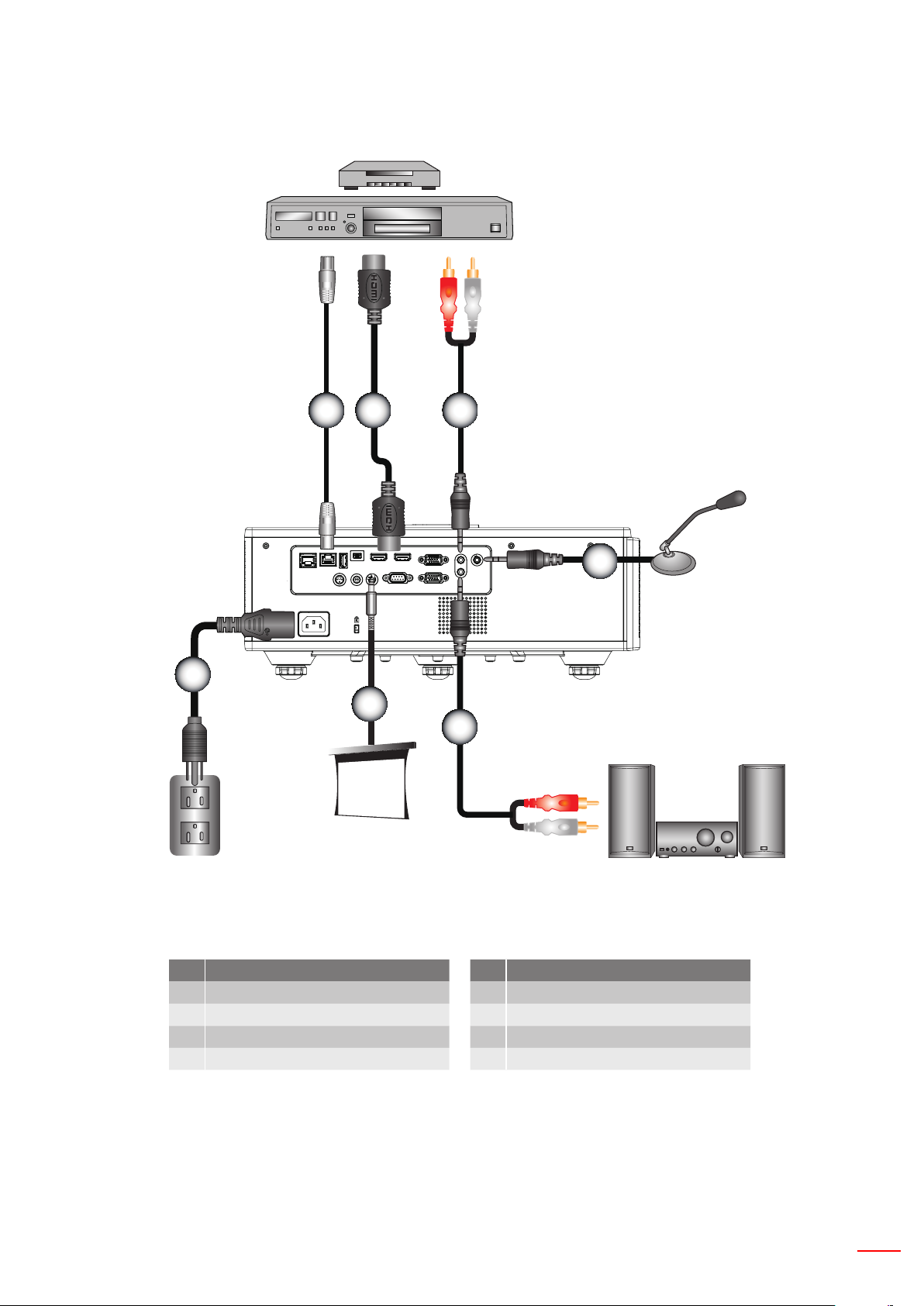
Polski 15
USTAWIENIE ORAZ INSTALACJA
21
4
E62405SP
R
3
5
6
7
Podłączenie do źródeł video
Odtwarzacz DVD, przystawka multi-
medialna, odbiornik HDTV
Mikrofon
Wyjście audio
Nie Pozycja
1. Kabel HDMI
2. Kabel wejściowy audio
3. Kod mocy
4. Kabel wyjściowy audio
Nie Pozycja
5. Kabel mikrofonu
6. Kabel RJ-45 (Kabel Cat5)
7. Złączka DC 12 V
8. Kabel HDMI3/MHL
Uwaga:
Ze względu na różnice zastosowań w każdym kraju, w niektórych regionach mogą być dostarczane inne
akcesoria.
(*) Akcesoria opcjonalne
Page 16

16 Polski
USTAWIENIE ORAZ INSTALACJA
Włączenie/Wyłączenie projektora
Włączanie zasilania projektora
1. Bezpiecznie podłącz kabel od prądu oraz kabel sygnału.cable. Po podłączeniu, dioda LED MOC/WSTRZYMANIE zmieni kolor na czerwony.
2. Włącz lampę naciskając przycisk „ ” zarówno na na projektorze lub na pilocie. W tym momencie, LED MOCY/
WSTRZYMANIA zapali się na niebiesko. ①
Przez około 6 sekund wyświetlany będzie ekran startowy.
3. Włącz i podłącz źródło wyświetlania na ekranie (komputer, notebook, odtwarzacz video, itd). Projector automatycznie wykryje źródło.
Jeśli w tym samym czasie podłączyłeś kilka źródeł, wciśnij przycisk „WEJŚCIE” na panelu kontroli celem `
zmiany pomiędzy wejściami.
Uwaga: Gdy tryb mocy ustawiony jest na tryb oczekiwania (zużycie prądu < 0.5 W), wyjście/ Wire zdalnego/LAN
zostaną zdeaktywowane gdy projektor jest w trybie oczekiwania. Wyjście audio przelotowe jest zawsze
aktywna w trybie czuwania.
Kontrola HDBaseT jest zawsze wyłączona w trybie czuwania.
WŁĄCZENIE/
1
WSTRZYMANIE
Uwaga: Najpierw należy włączyć projektor, a następnie wybrać źródła sygnałów.
Page 17

Polski 17
USTAWIENIE ORAZ INSTALACJA
Wyłączanie projektora
1. Wciśnij przycisk „ ” na pilocie zdalnego sterowania lub „Wyłącz” na panelu kontrolnym aby wyłączyć projektor.
Na ekranie pojawi się następujący komunikat.
Wciśnij ponownie przycisk „ ” aby potwierdzić, w przeciwnym razie wiadomość zniknie po 10 sekundach. Gdy
naciśniesz przycisk „ ” po raz drugi, wiatrak zacznie schładzać system a ten się zawiesi.
2. Wentylatory chłodzące będą kontynuować działanie przez około 4 sekundy w celu wykonania cyklu chłodzenia,
a dioda MOCY/WSTRZYMANIA LED zacznie migać czerwonym światłem. Gdy dioda LED MOC/WSTRZYMANIE zacznie świecić stałym Czerwony światłem oznacza to, że projektor przeszedł do trybu wstrzymania.
Aby z powrotem włączyć projektor, należy zaczekać do zakończenia przez projektor cyklu chłodzenia i przejścia
do trybu oczekiwania. W trybie oczekiwania, wystarczy nacisnąć przycisk „ ”, aby ponownie uruchomić projektor.
3. Odłącz przewód zasilający z gniazda zasilania i od projektora.
Wskaźnik ostrzeżeń
Komunikaty diod LED
Po pojawieniu się wskaźników ostrzeżenia (patrz poniżej), projektor zostanie automatycznie wyłączony:
Wskaźnik LED “LAMPA” LED świeci się na czerwono oraz/lub wskaźnik LED “TEMPERATURA” świeci się na
czerwono.
Wskaźnik „TEMP” zapalił się na stały czerwony, wskazuje to że projektor się przegrzał. W normalnych warun-
kach, projektor można ponownie włączyć.
LED “TEMP” mogota na czerwono.
Odłącz przewód zasilający od projektora, zaczekaj 30 sekund i spróbuj ponownie. Jeśli wskaźnik ostrzeżenia
zaświeci się ponownie, skontaktuj się z najbliższym punktem serwisowym w celu uzyskania pomocy.
Wiadomość
Stan oczekiwania (Wył lan)
Stan oczekiwania (Lan Wł)
Włączenie zasilania
Rozgrzewka
Błąd ( Moc Dobra Niedobra)
Błąd (Awaria wentylatora)
Błąd (Nadmierna temperatura)
Błąd (Awaria LD)
Dioda mocy LED
Czerwony Niebieski Czerwony Czerwony
WŁ.
WŁ. WŁ.
WŁ.
Miganie
Temp LED
WŁ. WŁ.
Miganie
WŁ.
Lampa LED
WŁ.
Page 18

18 Polski
USTAWIENIE ORAZ INSTALACJA
Regulacja projektowanego obrazu
Regulacja wysokości projektora
Projektor jest wyposażony w nóżki podnoszenia, do regulacji wysokości obrazu.
1. Zlokalizuj nóżkę regulacji, pod projektorem.
2. Obróć pokrętło regulujące zgodnie z ruchem wskazówek zegara aby podnieść projektor oraz w kierunku przeciwnym aby opuścić projektor. W razie potrzeby czynność można powtórzyć z pozostałą nogą.
Nóżki regulacji nachylenia
Pierścień do regulacji nachylenia
Page 19

Polski 19
USTAWIENIE ORAZ INSTALACJA
To p View
Zoom oraz Fokus
1. Aby wyregulować rozmiar zdjęcia, przekręć pokrętło zoomu w kierunku ruchu wskazówek zegara lub w stronę
przeciwną, aby zwiększyć lub zmniejszyć rozmiar obrazu projekcyjnego.
2. Aby wyregulować fokus, przekręć pokrętło zoomu w kierunku ruchu wskazówek zegara lub w stronę przeciwną
aż obraz stanie się ostry i czytelny.
Projektor uzyskuje ostrość w odległości (obiektyw do ściany) od 4,27 do 25.59 stóp (1,3 ~ 7,8 metrów).
Powiększ
Ostrość
Blokada obiektywu
Pionowe przesunięcia obiektywu
Przednie drzwi
Poziome przesunięcia obiektywu
Regulacja rozmiaru projektowanego obrazu (Przekątna)
Rozmiar obrazu do projekcji od 36” do 300” (1,09 ~ 9,09 metrów).
Otwórz przednie drzwi projektora.1.
Odbezpiecz przesunięcia obiektywu przed wyregulować przesunięcie obiektywu.2.
Przekręć pokrętłem przesunięcia obiektywu poziomo/pionowo aby przechylić obiektyw.3.
Przekręć obiektyw w kierunku ruchu wskazówek zegara aby zablokować obiektyw. 4.
(Gałka zmiany obiektywu nadal można obracać).
Zamknij przednie drzwi projektora.5.
Uwaga: Zawór dla przesunięcia obiektywu został zaprojektowany aby mieć kształt trójkąta regularnego, więc gdy
obiektyw zostanie wyregulowany do centralnej, poziomej pozycji, obiektyw może zostać przesunięty poziomo do najwyższego punktu.
Widok z góry
Widok z boku
Odległość projekcji (D)
Odległość projekcji (D)
Ekran
Ekran
Ekran (S)
Wysokość
Ekran (W)
Wyrównanie (Hd)
Przekątna
Szerokość
Page 20

20 Polski
USTAWIENIE ORAZ INSTALACJA
10%
20%
10%
(Hd)
(D)
Szerokość
Wysokość
Pozycja przesunięcia
obiektywu
Środek obiek-
tywu
Margines obrazu
WUXGA 16:10
Rozmiar
obrazu
cal cm cal cm cal cm cal
Przekątna
36" 78,0 49,0 30,7 19,3 NA 170,0 NA 66,9 20,1 20,1 7,9 7,9
100" 215,0 135,0 84,6 53,1 260,0 460,0 102,4 181,1 37,4 37,4 14,7 14,7
150" 323,0 202,0 127,2 79,5 390,0 690,0 153,5 271,7 50,8 50,8 20,0 20,0
200" 431,0 269,0 169,7 105,9 520,0 920,0 204,7 362,2 64,3 64,3 25,3 25,3
250" 539,0 337,0 212,2 132,7 640,0 NA 252,0 NA 77,8 77,8 30,6 30,6
300" 646,0 404,0 254,3 159,1 770,0 NA 303,1 NA 91,2 91,2 35,9 35,9
Rozmiar ekranu S x W Odległość projekcji (D) Wyrównanie (Hd)
Szero-
kość
Wyso-
kość
Szero-
kość
Wyso-
kość
Szero-
kość
Tele
Szero-
kość
Tele
Szero-
kość
Tele
Szero-
kość
Tele
Ta tabela pełni wyłącznie rolę odniesienia dla użytkownika.
Page 21

Polski 21
ELEMENTY STEROWANIA UŻYTKOWNIKA
Używając panelu kontrolnego
Nazwa
Botão de
alimentação
Enter Potwierdź wybraną opcję.
WEJŚCIE
MENU
Przyciski wyboru
czterech kierunków
LAMPA LED
TEMP LED
LED WŁĄCZONY/W STANIE
OCZEKIWANIA
Sprawdź informacje w części „Włączanie/wyłączanie zasilania
projektora” na stronach 16 ~ 17.
Wybiera sygnał wejściowy
Start menu wyświetlacza na ekranie. Aby zakończyć wyświetla-
nie OSD, ponownie naciśnij „MENU”.
Użyj ▲▼◄► do wyboru elementów lub wykonania regulacji
wybranych parametrów.
Odnosi się do wskaźnika LED statusu źródła światła projektora.
Odnosi się do wskaźnika LED statusu temperatury projektora.
Odnosi się do wskaźnika LED statusu mocy projektora.
Opis
Page 22

22 Polski
ELEMENTY STEROWANIA UŻYTKOWNIKA
Menu ekranowe
Projektor posiada wielojęzyczne menu ekranowe (OSD), które umożliwiają wykonanie regulacji i zmianę różnych
ustawień.
Posługiwanie się projektorem
Aby otworzyć menu OSD, naciśnij „Menu” na pilocie zdalnego sterowania lub w bloku przycisków projektora.1.
Po wyświetleniu OSD, użyj przycisków ▲▼ 2. do wyboru dowolnego elementu w menu głównym. Podczas doko-
nywania wyboru na określonej stronie, naciśnij ► lub „Wprowadź”, aby przejść do podmenu.
Użyj przycisków 3. ▲▼ aby wybrać pożądaną jednostkę oraz wyreguluj ustawienia używając przycisku ◄►.
Wybierz następny element do regulacji w podmenu i wyreguluj w sposób opisany powyżej.4.
Wciśnij “Enter” aby potwierdzić.5.
Aby zakończyć, ponownie naciśnij „Menu”. Menu OSD zostanie zamknięte, a projektor automatycznie zapisze 6.
nowe ustawienia.
Menu główne
UstawieniaPodmenu
Page 23

Polski 23
ELEMENTY STEROWANIA UŻYTKOWNIKA
Struktura
Uwaga: Proszę wziąć pod uwagę, iż menu wyświetlane na ekranie (OSD) może się różnić w zależności od typu
sygnału i modela projektora którego używasz.
Menu
główne
Obraz
Ekran
Podmenu Ustawienie
Jasny/Prezentacja/Film/sRGB/Łączny/DICOM SIM./
Tryb Obraz
Kolor Ściany Biały/Jasn żółt/Jasn Nieb/Różowy/Ciem ziel
Jasność
Kontrast
Ostrość
Nasycenie
Barwa
Gamma Film/Graka/1,8/2,0/2,2/2,6/Tablica/DICOM SIM
Temp. barwowa 5500K/6500K/7500K/8500K/9500K
Biały/Czerwony/
Dopasowanie
kolorów
Dynamiczny czarny Włącz/Wyłącz
Przestrzeń barw
Proporcje obrazu Automatyczny/4:3/16:9/16:10
Faza
Zegar
Pozycja poziom
Pozycja pion
Zoom cyfrowy
Projekcja Przód/Przedni sut/Tył/Tylni sut
Korekcja geometrii
Ustawienia PIPPBP
Zielony/Niebieski/
Cyjanowy/
Magneta/Żółty
Keystone
(pionowy)
Keystone
(poziomy)
4 kąty Włącz/Wyłącz
Kolor sieci Fioletowy/Zielony
Skasuj Tak/Nie
Funkcja PBP/PIP/Wyłącz
Główne źródło VGA/HDMI-1/HDMI-2/Dongle/HDBaseT
Źródło Sub VGA/HDMI-1/HDMI-2/Dongle/HDBaseT
Położenie Lewy górny/Prawy górny/Lewy dolny/Prawy dolny
Rozmiar Mały/Średni/Duży
Zamiana
Użytkownik
(Zmiana trybu koloru na tryb użytkownika jeśli klient zmieni
ustawienia)
(Tylko dla komponentowego sygnału VGA)
(Tylko dla komponentowego sygnału VGA)
Odcień/Nasycenie/Wzmocnienie
Brak wejścia HDMI: Automatyczny/RGB/YUV
Wejście HDMI: Automatyczny/RGB(0~255)/RGB(16~235)/
YUV
Page 24

24 Polski
ELEMENTY STEROWANIA UŻYTKOWNIKA
Menu
główne
Ustawienia
Głośność
Podmenu Ustawienie
Angielski/Niemiecki/Francuski/Włoski/Hiszpański/Polski/
Szwedzki/Holenderski/Portugalski/Japoński/Chiński
Język
Położenie menu Lewy górny, Prawy górny, Środek, Lewy dolny, Prawy dolny
VGA OUT
(Gotowość)
LAN (TRYB
GOTOWOŚCI)
Wzorzec testowy Brak/Siatka/Biały
Włącz przy
zasilaniu
Reset do ustawien
fabrycznych
Głośnik Włącz/Wyłącz
Audio Wyjście Włącz/Wyłącz
Mikrofon Włącz/Wyłącz
Wyciazenie Włącz/Wyłącz
Głośność
Głośność
mikrofonu
EQ
tradycyjny/Chiński uproszczony/Koreański/Rosyjski/Arabski/
Norweski/Turecki/Duński/Fiński/Grecki/Węgierski/Czeski/
Rumuński/Tajlandzki/Farski/Wietnamski/Indonezyjski/
Słowacki
Wyłącz/Włącz
Wyłącz/Włącz
Włącz/Wyłącz
Tak/Nie
Page 25

Polski 25
ELEMENTY STEROWANIA UŻYTKOWNIKA
Menu
główne
Opcje
Podmenu Ustawienie
Logo Domyślny/ Użytkownik
Przechwytywanie
obrazu
Auto. wyb. Źródła Włącz/Wyłącz
Wejście VGA, HDMI-1, HDMI-2, Dongle, HDBaseT
Auto wyłączenie
(Min.)
Wyłącznik czasowy
(Min.)
Zużyte godziny SSI (Normalne)
Ustawienia SSI
Tryb mocy SSI Normalne, EKO
Duża wysokość Włącz/Wyłącz [Domyślny wyłączony]
Zainstalowany
opcjonalny ltr
Ilość godzin
Opcjonalne
ustawienia ltra
Zabezpieczenia
Ustawienia pilota
Kontroler HDBaseT
Moduł PIP-PBP
Ukryj informacje Włącz/Wyłącz
Informacje
użycia ltr
Przypomnienie o
ltrze
Przypomnienie o
czyszczeniu
Zabezpieczenia Włącz/Wyłącz
Timer
zabezpieczający
Zmień hasło
Funkcje IR Włącz/Wyłącz
Kod zdalny 00 ~ 99
Automatyczne
HDBaseT
Zużyte godziny SSI (Eko)
Tak/Nie
Tylko do odczytu
Tak/Nie
Miesiąc/Dzień/Godzina
Wersja
HDMI EQ
Skasuj
Aktualizacja USB
Nazwa modelu
SNID
Źródło (Główne źródło/Pod źródło)
Częstotliwość głównego źródła
Częstotliwość pod źródła
Wersja SW (DDP/MCU/LAN)
Współcz. Kształtu
Godziny SSI (Normalne/Eko)
Adres IP
Status sieci
Kod zdalny
Zdalny kod (Aktywny)
Page 26

26 Polski
ELEMENTY STEROWANIA UŻYTKOWNIKA
Menu
główne
3D
Sieć
Podmenu Ustawienie
3D Automatyczne/Włącza
Odwrócenie 3D Włącz/Wyłącz
Frame Packing
Side-by-Side (Half)
Format 3D
1080p @ 24 96 Hz/144 Hz
Status
Klient DHCP Włącz/Wyłącz
Adres IP
Maska podsieci
Brama
DNS
Zapisz
Adres MAC
Nazwa grupy
Nazwa projektora
Lokalizacja
Kontakt
Top and Bottom
Frame Sequential
Field Sequential
Page 27

Polski 27
ELEMENTY STEROWANIA UŻYTKOWNIKA
Obraz
Tryb Obraz
Dostępnych jest wiele wstępnych ustawień fabrycznych, zoptymalizowanych dla różnych typów obrazów. Aby
wybrać odpowiednią pozycję, należy użyć przycisku ◄ lub ►.
Jasny: Dla optymalizacji jasności.•
Prezentacja: Dla prezentacji na spotkaniach.•
Film: Dla odtworzenia zawartości wideo.•
sRGB: Dla zawartości gry.•
Scalanie: Dla aplikacji scalania.•
DICOM Sim:•
Użytkownika: zapamiętanie ustawień użytkownika.•
Kolor Ściany
Użyj niniejszej funkcji aby zoptymalizować obraz ekranu wedle koloru ściany. Możesz wybrać z „Biały”, „Jasno
żółty”, „Jasno niebieski”, „Różowy”, oraz „Ciemno zielony”.
Jasność
Regulacja jasności obrazu.
Wciśnij przycisk ◄ aby przyciemnić obraz.•
Wciśnij przycisk ► aby wyjaśnić obraz.•
Kontrast
Kontrast steruje zróżnicowaniem pomiędzy najjaśniejszymi i najciemniejszymi obszarami obrazu. Regulacja
kontrastu zmienia nasycenie czerni i bieli w obrazie.
Wciśnij przycisk ◄ aby zmniejszyć kontrast.•
Wciśnij przycisk ► aby zwiększyć kontrast.•
Ostrość
Regulacja ostrości obrazu.
Wciśnij przycisk ◄ aby zmniejszyć ostrość.•
Wciśnij przycisk ► aby zwiększyć ostrość.•
Uwaga: Funkcje „Ostrość”, „Nasycenie” lub „Odcień” są obsługiwane wyłącznie w trybie Video.
Page 28

28 Polski
ELEMENTY STEROWANIA UŻYTKOWNIKA
Nasycenie
Zmiana obrazu video z czarno-białego do całkowicie nasyconych kolorów.
Wciśnij przycisk ◄ aby zmniejszyć ilość nasycenia w obrazie.•
Wciśnij przycisk ► aby zwiększyć ilość nasycenia w obrazie.•
Barwa
Regulacja balansu kolorów czerwonego i zielonego.
Wciśnij przycisk ◄ aby zwiększyć ilość zielonego na obrazie.•
Wciśnij przycisk ► aby zmniejszyć ilość czerwonego na obrazie.•
Gamma
Pozwala ci to na regulację wartości gamma aby uzyskać lepszy kontrast obrazu dla wejścia.
Temp. barwowa
Pozwala ci to na regulację temperatury obrazu. Przy wyższych temperaturach ekran wygląda zimniej, a przy
niższych cieplej.
Dopasowanie kolorów
Użyj niniejszych ustawień dla zaawansowanych regulacji indywidualnych kolorów - czerwony, zielony, niebieski
cyjan, magneta żółty oraz biały.
Dynamiczny czarny
Użyj niniejszej funkcji aby wzmocnić współczynnik kontrastu..
Przestrzeń barw
Wybierz odpowiedni typ matrycy kolorów spośród AUTO, RGB, RGB (0 - 255), RGB (16 - 235) lub YUV.
Uwaga: „RGB (0 - 255)” oraz „RGB (16 - 235)” są jedynymi obsługiwanymi źródłami dla HDMI.
Page 29

Polski 29
ELEMENTY STEROWANIA UŻYTKOWNIKA
Ekran
Proporcje obrazu
Automatyczny: Utrzymuje obraz o oryginalnym współczynniku szerokoœci-wysokoœci oraz maksymalizuje •
obraz tak, aby pasował do natywnych poziomych lub pionowych pikseli.
4:3: Obraz zostanie zeskalowany aby pasował do ekranu oraz zostanie wyświetlony z współczynnikiem 4:3.•
16:9: Obraz zostanie zeskalowany aby pasował do szerokości ekranu oraz wysokości wyregulowanej do •
wyświetlania obrazu prze użyciu współczynnika 16:9.
16:10: Obraz zostanie zeskalowany aby pasował do szerokości ekranu oraz wysokości wyregulowanej do •
wyświetlania obrazu prze użyciu współczynnika 16:10.
Faza
Synchronizuje taktowanie sygnału wyświetlania karty gracznej. Użyj tej funkcji do poprawienia niestabilnego lub
migającego obrazu.
Uwaga: Faza, Zegar, Pozycja pozioma, regulacja położenia V. obsługuje tylko VGA gracznych.
Zegar
Wyreguluj aby otrzymać optymalny obraz gdzie jest pionowy płomyk na obrazie.
Pozycja poziom
Wciśnij przycisk ◄ aby przesunąć obraz w lewo.•
Wciśnij przycisk ► aby przesunąć obraz w prawo.•
Pozycja pion
Wciśnij przycisk ◄ aby przesunąć obraz w dół.•
Wciśnij przycisk ► aby przesunąć obraz w górę.•
Zoom cyfrowy
Wciśnij przycisk ◄ aby zredukować rozmiar obrazu.•
Wciśnij przycisk ► aby powiększyć obraz na wyświetlanym ekranie.•
Page 30

30 Polski
ELEMENTY STEROWANIA UŻYTKOWNIKA
Projekcja
Przód: Obraz jest wyświetlony prosto na ekranie.•
Prz. suf: Niniejszy wybór jest domyślny. w tym trybie obraz jest obrócony w pionie.•
Tył: w tym trybie obraz jest odwrócony.•
Tył suf.: w tym trybie obraz jest odwrócony i obrócony w pionie.•
Korekcja geometrii
Keystone poziomy •
Wciśnij przyciski◄ lub ► aby wyregulować poziome zniekształcenie obrazu. Jeśli obraz ma kształt
trapezoidalny, opcja ta pomoże w przywróceniu kształtu prostokątnego.
Keystone pionowy •
Wciśnij przyciski◄ lub ► aby wyregulować pionowe zniekształcenie. Jeśli obraz ma kształt trapezoidalny,
opcja ta pomoże w przywróceniu kształtu prostokątnego.
4 kąty •
Reguluje 4 katy obrazu piksel po pikselu celem nadania obrazowi prostokątnego kształtu.
Kolor siatki •
Ustawia kolor siatki funkcji korekcji 4 kątów.
Skasuj •
Ustawia do wartości domyślnych klawiaturę Poz/Pio oraz parametry 4 kątów.
Ustawienia PIP-PBP
Funkcja: Aby odblokować/zablokować funkcję PIP/PBP.•
Główne źródło: Aby ustawić główne źródło PIP/PBP.•
Pod źródło: Aby ustawić pod źródło PIP/PBP.•
Położenie: Aby ustawić położenie pod źródła PIP.•
Rozmiar: Aby ustawić rozmiar pod źródła PIP.•
Zamiana: Aby zmieniać pomiędzy źródłem/pod źródłem PIP/PBP.•
Niektóre kombinacje źródeł/sygnałów mogą nie być kompatybilne z funkcją PIP/PBP. Proszę odnieść się do
poniższej tabeli:
Matrix
HDMI-1 - V V - V
HDMI-2 V - - V V
Dongle V - - V V
HDBaseT - V V - V
VGA V V V V -
1. Gdy szerokość pasma w obu źródłach została ustawiona za wysoko, mogą pojawić się migoczące linie, proszę
spróbować zredukować częstotliwość.
2. Nakładanie się klatek może wystąpić w przypadku różnicy pomiędzy częstotliwością wyświetlania klatek
głównego oraz pod obrazu, proszę spróbować dopasować częstotliwość wyświetlania klatek dla każdego
wejścia.
HDMI-1 HDMI-2 Dongle HDBaseT VGA
Page 31

Polski 31
ELEMENTY STEROWANIA UŻYTKOWNIKA
Ustawienia
Język
Wybór wielojęzycznego menu OSD. Naciśnij przycisk ◄ lub ► w celu przejścia do podmenu, a następnie użyj
przycisku ▲ lub ▼ w celu wyboru preferowanego języka. Wciśnij ► na pilocie aby dokończyć wyboru.
Położenie menu
Wybór położenia menu na wyświetlanym ekranie.
VAG Out (Gotowość)
Wybierz „Włącz” aby odblokowaæ złącze VGA OUT.
LAN (TRYB GOTOWOŚCI)
Wybierz „Włącz” aby odblokowaæ złącze LAN. Wybierz „Wyłącz” aby zablokować połączenie LAN.
Wzorzec Testowy
Wyświetl wzór testu.
Włącz przy zasilaniu
Wybierz “Włącz” aby aktywować bezpośredni tryb mocy. Wybierz „Wł”, aby uaktywnić tryb Bezp. Włączenie.
Projektor zostanie włączony automatycznie po dostarczeniu zasilania prądem zmiennym, bez naciskania przycisku
w panelu sterowania projektora lub na pilocie zdalnego sterowania.
Reset do ustawien fabrycznych
Wybierz „Tak” aby powrócić do parametrów w każdym z menu z ustawień fabrycznych..
Page 32

32 Polski
ELEMENTY STEROWANIA UŻYTKOWNIKA
Głośność
Głośnik
Wybierz „Włącz” aby odblokować głośniki.•
Wybierz „Wyłącz” aby zablokować głośniki.•
Audio Wyjście
Wybierz „Włącz” aby odblokować funcję wykreślania.•
Wybierz „Wyłącz” aby zablokować funkcję wykreślania.•
Mikrofon
Wybierz „Włącz” aby odblokować mikrofon.•
Wybierz „Wyłącz” aby zablokować mikrofon.•
Wyciazenie
Wybierz „Włącz” aby włączyć mutowanie.•
Wybierz „Wyłącz” aby wyłączyć mutowanie.•
Głośność
Wciśnij przycisk ◄ aby zmniejszyć głośność.•
Wciśnij przycisk ► aby zwiększyć głośność.•
Głośność mikrofonu
Wciśnij przycisk ◄ aby zmniejszyć głośność mikrofonu.•
Wciśnij przycisk ► aby zwiększyć głośność mikrofonu.•
EQ
Ustaw wartości dźwięku EQ.
Page 33

Polski 33
ELEMENTY STEROWANIA UŻYTKOWNIKA
Opcje
Logo
Użyj niniejszej funkcji aby ustawić pożądany ekran startowy. Jeśli zmiany zostały wprowadzone, nabiorą one mocy
następnym razem po włączeniu projektora.
Domyślne: Domyślny ekran startowy.•
Użytkownika: Użycie zapamiętanego obrazu z funkcji „Przechwytywanie obrazu”.•
Przechwytywanie obrazu
Naciśnij przycisk ►, aby natychmiast przechwycić zdjęcie obrazu aktualnie wyświetlanego na ekranie.
Uwaga:
Dla udanego uchwycenia logo, proszę się upewnić, iż obraz na ekranie nie przewyższa natywnej rozdzielczości projektora.
Funkcja „Przechwytywanie obrazu”nie jest dostêpna przy czym trybie 3D.
Przed aktywacją niniejszej funkcji, rekomendowane jest ustawienie Współczunnika Kształtu na „Automatyczny”.
Auto. wyb. Źródła
Włącz: Projektor będzie poszukiwał innych sygnałów jeśli bieżący sygnał się zagubi.•
Wyłącz: Projektor wyszuka wyłącznie bieżące połączenie wejścia.•
Wejście
Wciœnij przycisk ► aby odblokowaæ/zablokowaæ Ÿródła wejœcia. Projektor nie bêdzie wyszukiwał wejœæ które
nie zostały wybrane.
Page 34

34 Polski
ELEMENTY STEROWANIA UŻYTKOWNIKA
Auto wyłączenie (Min)
Ustawia odliczanie czasu do automatycznego wyłączenia. Licznik rozpoczyna odliczanie, przy braku
wprowadzonego sygnału do wejścia projektora. Po zakończeniu odliczania, projektor wyłączy się automatycznie (w
minutach).
Wyłącznik czasowy (Min.)
Ustawia odliczanie czasu do automatycznego wyłączenia. Licznik rozpoczyna odliczanie,z lub bez sygnału do
wejścia projektora. Po zakończeniu odliczania, projektor wyłączy się automatycznie (w minutach).
Ustawienia SSI
Zużyte godziny SSI (Normalne) •
Licznik czasu projekcji trybu normalnego.
Zużyte godziny SSI (EKO) •
Licznik czasu projekcji trybu ECO.
Tryb mocy SSI: •
Normalny: Tryb normalny.
EKO: Użyj niniejszej funkcji aby przyciemnić SSI projektora, co obniża zużycie energii i wydłuża żywotność
SSI.
Duża wysokość
Włącz: działanie wbudowanego wentylatora z dużą prędkością. Wybierz niniejszą opcję gdy używasz •
projektora na wysokościach powyżej 2500 stóp/762 metrów lub wyżej.
Wyłącz: Wbudowane wiatraki zaczną automatycznie działać w zależności od wewnątrznej temperatury.•
Opcjonalne ustawienia ltra
Zainstalowany opcjonalny ltr: Filtr jest zainstalowany lub nie. •
Ilość godzin użycia ltr: Godziny ltra, które zostały zużyte. •
Filtry Przypomnij (godz): Ustaw przypominacz czasowy ltra. •
Przypomnienie o czyszczeniu: Wybierz „Tak” aby zresetować godziny użytkowania ltra kurzu na liczniku •
po zastąpienieniu lub wyczyszczeniu ltra.
Zabezpieczenia
Zabezpieczenia: Wybierz „Włącz”, aby używać sprawdzania zabezpieczenia przy włączaniu projektora. •
Wybierz „Wyłącz” aby móc włączać projektor bez konieczności podawania hasła.
Timer zabezpieczający •
Użyj tej funkcji aby ustawić jak długo (Miesiąc/Dzień/Godzina) projektor będzie używany. Gdy dany czas
upłynie zostaniesz poproszony aby wprowadzić ponownie hasło.
Zmień hasło•
Po raz pierwszy:
Naciśnij „1. ”, aby ustawić hasło.
Hasło musi zawierać 6 numerów.2.
Użyj przycisków numerycznych pilota zdalnego sterowania do wprowadzenia nowego hasła, a następnie 3.
naciśnij przycisk „ ” w celu potwierdzenia hasła.
Zmień hasło:
Naciśnij „1. ”, aby wprowadzić stare hasło.
Użyj przycisku numerycznego do wprowadzenia aktualnego hasła, a następnie naciśnij „2. ” w celu
potwierdzenia.
Wprowadź nowe hasło (długość 6 cyfry) przyciskami numerycznymi pilota zdalnego sterowania, a na-3.
stępnie naciśnij „ ” w celu potwierdzenia.
Wprowadź ponownie nowe hasło i w celu potwierdzenia naciśnij „4. ”.
Po 3 krotnym wprowadzeniu nieprawidłowego hasła, projektor wyłączy się automatycznie.•
Jeśli zapomniałeś hasła, proszę skontaktować się ze sprzedawcą po pomoc.•
Page 35

Polski 35
ELEMENTY STEROWANIA UŻYTKOWNIKA
Uwaga:
Domyślna wartość kodu hasła wynosi „000000” (pierwsze użycie).
Zawsze przechowuj hasło w swoich dokumentach. Jeśli hasło zostanie zapomniane lub zaginie, proszę
skontaktować się z lokalnym, autoryzowanym punktem serwisowym.
Ustawienia pilota
Funkcje IR: Gdy funkcja jest “Wyłączona”, projektor nie może być obsługiwany za pomocą pilota.
y
Zdalny kod: 00 ~ 99, kod domyślny (wspólny kod): 00
y
Kontroler HDBaseT
Projektor automatycznie wykryje sygnał z dołączonego transmitera HDBaseT. Wybierz “HDBaseT” aby aktywować
bezpośredni tryb mocy.
Moduł PIP-PBP
Wersja: Pokazuje wersję oprogramowania modułu PIP-PBP.•
Zerowanie: Zeruje moduł PIP-PBP.•
Aktualizacja USB: Aktualizuje oprogramowanie modułu PIP-PBP.•
HDMI EQ: Ustawia wartość EQ modułu PIP-PBP portu HDMI.•
Ukryj informacje
Włącz: Wybierz „Włącz” aby ukryć wiadomość informacyjną.•
Wyłącz: Wybierz „Wyłącz” aby ukazać wiadomość „informacja”.•
Informacje
Wyświetla na ekranie informacje projektora dla nazwy modela, SNID, źródła, częstotliwości, wersji oprogramowania,
proporcji obrazu, godzin SSI, adresu IP oraz statusu sieci.
Page 36

36 Polski
ELEMENTY STEROWANIA UŻYTKOWNIKA
3D
3D
Automatyczny: Po wykryciu sygnału identykacyjnego HDMI 1.4a 3D, obraz 3D zostanie wybrany
automatycznie.
Wybierz „Włącz” aby odblokować funkcję 3D.•
Wybierz "Auto" aby automatycznie wykryć sygnał 3D.•
Odwrócenie 3D
Jeœli widzisz oddzielny lub nakładający siê obraz podczas noszenia okularów DLP 3D, możesz potrzebowaæ
wykonaæ „Odwróæ” aby uzyskaæ najlepsze dopasowanie sekwencji obrazu lewy/prawy w celu uzyskania
poprawnego obrazu.
Format 3D
Użyj niniejszej funkcji aby wybrać format 3D. Opcje są następujace: „Frame Packing”, „Side-by-Side (Half)”, „Top
and Bottom”, „Frame Sequential”.
1080p@24
Użyj niniejszej cechy aby wybrać odświeżoną częstotliwość 96 lub 144 Hz używając okularów 3D w opakowaniu
ramy 1080p@24.
Page 37

Polski 37
ELEMENTY STEROWANIA UŻYTKOWNIKA
LAN
Status
Wyświetlanie stanu połączenia sieciowego.
DHCP
Konguracja ustawień DHCP.
Włącz: Wybierz „Włącz” aby pozwolić projektorowi na uzyskanie automatycznie adresu IP z twojej sieci.•
Wyłącz: Wybierz „Wyłącz” aby ręcznie przypisać IP, maskę podsieci, wrota oraz kongurację DNS.•
Adres IP
Wyświetlenie adresu IP.
Maska podsieci
Wybór maski podsieci.
Brama
Wyświetlenie domyślnej bramy sieci podłączonej do projektora.
DNS
Wyświetlenie numeru DNS.
Adres MAC
Wyświetlanie adresu MAC.
Nazwa grupy
Wyświetlanie nazwy grupy.
Nazwa projektora
Wyświetl nazwę projektora.
Lokalizacja
Wyświetl położenie projektora.
Kontakt
Wyświetl informacje o kontakcie.
Page 38

38 Polski
DODATKI
Problemy projektora
Projektor przestał odpowiadać na wezwania kontrolerów
Jeśli to możliwe, wyłącz projektor, a następnie odłącz przewód zasilający i zaczekaj co najmniej 60 sekund `
przed ponownym podłączeniem zasilania.
Sprawdź, czy nie jest uaktywnione ustawienie „Blokuj klaw.”, przez próbę sterowanie projektorem przez `
pilota zdalnego steriowania.
Jeśli pilot zdalnego sterowania nie działa
Sprawdź, czy kąt działania pilota zdalnego sterowania mieści się w zakresie ±30° w poziomie i w pionie w `
odniesieniu do odbiorników podczerwieni w projektorze.
Upewnij się, że nie znajduje się żadna przeszkoda pomiędzy pilotem zdalnego remote sterowania a `
projektorem. Przesuń się na odległość 12 m (±0°) od projektora.
Upewnij się, że są prawidłowo włożone baterie. `
Baterie po ich wyczerpaniu należy wymienić. `
Upewnij się, iż ustawiłeś swój pilot na prawidłowe ustawienie kodu podczerwieni IR. `
Podczas tworzenia bezpośredniego połączenia pomiędzy komputerem a projektorem
Jeśli masz problemy z połączeniem z siecią komputera i projektorem, prosze zapoznać się z poniższymi `
ustawieniami komputera oraz skontaktować się z administratorem sieci.
Krok 1: Odszukaj adres IP (192.168.0.100) w ustawieniach funkcji LAN projektora.
Krok 2: Wybierz „Zastosuj" oraz wciśnij przycisk „Enter”. Po zachowaniu ustawienia, opuść menu na ekranie
wciskając przycisk „Menu”.
Krok 3: Aby otworzyć Połączenia sieciowe, kliknij start, kliknij Panel sterowania, kliknij Sieć i połączenia z
Internetem, a następnie kliknij Połączenia sieciowe. Kliknij połączenie do konguracji, a następnie
w opcji Zadania sieciowe , kliknij Zmień ustawienia tego połączenia.
Krok 4: W zakładce Ogólne, w opcji To połączenie korzysta z następujących elementów, kliknij Protokół
Internetowy (TCP/IP), a następnie kliknij „Właściwości”.
Page 39

Polski 39
DODATKI
Krok 5: Kliknij Użyj następującego adresu IP i wpisz jak poniżej:
1) Adres IP: 192.168.0.101
2) Maska podsieci: 255.255.255.0
3) Domyślna brama: 192.168.0.254
Krok 6: Aby otworzyć Opcje internetowe, kliknij przeglądarkę sieci web IE, kliknij Opcje internetowe, kliknij
zakładkę Połączenia i kliknij „Ustawienia LAN...”.
Krok 7: Wszystkie pozycje z okna Ustwienia miejsca lokalnej sieci (LAN) muszą być odznaczone. Na-
stępnie kliknij dwukrotnie przycisk „OK”.
Krok 8: Otwórz swój IE oraz wpisz adres IP 192.168.0.100 w URL a nastêpnie wciœnij klawisz „Enter”.
Page 40

40 Polski
DODATKI
Jak korzystać z przeglądarki sieci web do sterowania projektorem
1. Włącz DHCP w celu umożliwienia automatycznego przydzielania IP przez serwer DHCP lub ręcznie wprowadź
wymagane informacje sieciowe.
2. Następnie wybierz zastosowanie i naciśnij przycisk w celu dokończenia procesu konguracji.
3. Otwórz przeglądarkę sieci web i wpisz adres IP z ekranu OSD LAN, po czym na ekranie wyświetlone zostanie:
Uwaga: Gdy używany jest adres IP projektora, nie będzie można łączyć się z serwerem usługi.
4. W oparciu o sieciową stronę internetową dla tabeli wejścia (narzędzia), limitacja dla długości wejścia znajduje
sie na poniższej liście (włącznie ze spacją oraz innymi klawiszami ze znakami przystankowymi):
Kategoria Pozycja
Adres IP 15
Kontrola Crestron
Projektora
Konguracja sieci
Hasło użytkownika
Hasło admina
IP ID 2
Port 5
Nazwa projektora 10
Położenie 9
Przypisany do 9
DHCP (Odblokowany) (N/A)
Adres IP 15
Maska podsieci 15
Brama domyślna 15
Serwer DNS 15
Odblokowany (N/A)
Nowe hasło 15
Potwierdź 15
Odblokowany (N/A)
Nowe hasło 15
Potwierdź 15
Wejście-Długość
(znaki)
Page 41

Polski 41
DODATKI
Narzędzie kontroli Crestron RoomView
Crestron RoomView™ zapewnia centralną stację monitorującą dla 250+ systemów kontroli poprzez pojedyńczą
sieć Ethernet (możliwych jest więcej, liczba zależy od tożsamości IP i adresu IP). Crestron RoomView monitoruje
każdy projektor, włącznie ze statusem online projektora, systemem mocy, żywotnością lampy, ustawieniami
sieciowymi i niedociągnięciami sprzętowymi oraz wszelkie atrybuty administratora.
Administrator może dodać, usunąć lub edytować informacje o pokoju, informacje kontaktowe i zdarzenia, które
są logowane automatycznie przez oprogramowanie dla wszystkich użytkowników. (Operacje UI jako następujący
obraz)
Uwaga: Obsługa funkcji Crestron RoomView zależy od modela.
Główny ekran1.
Pokój edycji2.
Na stronie „Pomieszczenie edycji”, wprowadź adres IP (lub nazwę użytkownika) jak pokazuje menu wyświetlone
na ekranie rzutnika (OSD), oraz „02” dla IPID, „41794” dla zarezerwowanego portu kontroli Crestron.
O Crestron RoomView™ Ustawienie oraz metoda zarządzania, proszę odwiedzić poniższą stronę internetową
aby uzyskać RoomView™ Instrukcja obsługi oraz więcej informacji:
http://www.crestron.com
Page 42

42 Polski
DODATKI
Edytuj atrybuty3.
Edytuj zdarzenia4.
Dla szczegółowych informacji proszę odwiedzić nasza stronę intenetową
http://www.crestron.com & www.crestron.com/getroomview.
Sieci obsługujące Crestron (Room View), AMX (Narzędzie werykujące urządzenia wykrywajaceg Beacon),
PJLink oraz kontroler RS232.
Page 43

Polski 43
DODATKI
1
2
3
Instalacja oraz czyszczenie opcjonalnego ltra kurzu
Polecany czyszczenie ltra kurzu na każde 500 godzin działania, lub częściej jeśli projektor jest używany w
zakurzonym środowisku.
Gdy na ekranie pojawi się wiadomość ostrzegająca, należy wykonać następujące aby wyczyścić ltr kurzu:
Uwaga:
Opcjonalny ltr kurzu powinien być używany w zakurzonych miejscach.
Jeśli ltr kurzu został zainstalowany, poprawne utrzymanie zapewni ochronę przed przegrzaniem oraz
uszkodzeniem projektora.
Filtr kurzu jest opcjonalny.
Specyczne interfejsy są wybrane jako warunki specykacji typów.
Procedura czyszczenia ltra kurzu:
1. Wyłącz zasilanie projektora naciskając przycisk „ ”.
2. Odłączyć kabel zasilający.
3. Wysuń ltr kurzu, jak pokazano na obrazku.①
4. Ostrożnie usuń ltr kurzu. Następnie wyczyść lub zmień ltr. ②
Aby zainstalować ltr kurzu, odwróć poprzednie kroki.
5. Włącz projektor i po wymianie ltra kurzu, resetuj licznik zużycia ltra.
Page 44

44 Polski
DODATKI
Tryby zgodności
A. Analogowy VGA
(1) Sygnał komputera
Tryby Rozdzielczość
VGA 640 x 480 60 31,5
640 x 480 67 35,0 26,8 Ustanowiona synchronzacja 1
640 x 480 72 37,9
640 x 480 75 37,5
640 x 480 85 43,3
IBM 720 x 400 70 31,5 28,3 Ustanowiona synchronzacja 1
SVGA 800 x 600 56 35,1
800 x 600 60 37,9
800 x 600 72 48,1 50,0 Ustanowiona synchronzacja 2
800 x 600 75 46,9 49,5 Ustanowiona synchronzacja 2
800 x 600 85 53,7 56,3
Apple, Mac II 832 x 624 75 49,1 57,3 Ustanowiona synchronzacja 2
XGA 1024 x 768 60 48,4 65,0
1024 x 768 70 56,5 75,0 Ustanowiona synchronzacja 2
1024 x 768 75 60,0 78,8 Ustanowiona synchronzacja 2
1024 x 768 85 68,7 94,5
1024 x 768 120 99,0 137,8
Apple, Mac II 1152 x 870 75 68,7 100,0
SXGA 1280 x 1024 60 64,0 108,0
1280 x 1024 72 77,0 133,0
1280 x 1024 75 80,0 135,0 Ustanowiona synchronzacja 2
QuadVGA 1280 x 960 60 60,0 101,3
1280 x 960 75 75,2 130,0
SXGA+ 1400 x 1050 60 65,3 121,8
UXGA 1600 x 1200 60 75,0 161,0
Pełne HD 1920 x 1080 60 67,5 148,5
WUXGA 1920 x 1200 60 74 154 Zmniejszone migotanie
WXGA 1280 x 720 60 44,8 74,2
1280 x 800 60 49,6 83,5
1366 x 768 60 47,7 84,8
1440 x 900 60 59,9 106,5
WSXGA+ 1680 x 1050 60 65,3 146,3
1920 x 720 60 44,35 92,25
Rozdzielczość
(pion) [HZ]
(2) Przedłużona rozległość czasu
(3) Sygnał komponentowy
Rozdzielczość
(poziom) [KHz]
Piksel CLK
[MHz]
25,2
31,5
31,5
36,0
36,0
40,0
Opis EDID
Ustanowiona synchronzacja 1
Ustanowiona synchronzacja 1
Ustanowiona synchronzacja 1
Ustanowiona synchronzacja 1
Ustanowiona synchronzacja 1
WXGA: Ustanowiona synchronzacja 2
XGA: Ustanowiona synchronzacja 2
oraz (Natywny) Szczegółowa synchronizacja/Blok opisowy 1
Identykacja standardowej synchronizacji
Synchronizacja zarezerwowana przez
wytwórcę
Identykacja standardowej synchronizacji
Identykacja standardowej synchronizacji
Identykacja standardowej synchronizacji
WXGA: (Natywny) Szczegółowa syn-
chronizacja/Blok opisowy 1
XGA: Identykacja standardowej synchronizacji
Identykacja standardowej synchronizacji
WXGA: Identykacja standardowej
synchronizacji
XGA: N/A
Page 45

Polski 45
DODATKI
480i
576i
480p 720 x 480 59,94 31,5 27,0
576p 720 x 576 50 31,3 27,0
720p 1280 x 720 60 45,0 74,25
720p 1280 x 720 50 37,5 74,25
1080i 1920 x 1080 60 (30) 33,8 74,25
1080i 1920 x 1080 50 (25) 28,1 74,25
1080p 1920 x 1080 23,98/24 27,0 74,25
1080p 1920 x 1080 60 67,5 148,5
1080p 1920 x 1080 50 56,3 148,5
Tryby Rozdzielczość
VGA 640 x 480 60 31,5
IBM 720 x 400 70 31,5 28,3 Ustanowiona synchronzacja 1
SVGA 800 x 600 56 35,1
Apple, Mac II 832 x 624 75 49,1 57,3 Ustanowiona synchronzacja 2
XGA 1024 x 768 60 48,4 65,0
Apple, Mac II 1152 x 870 75 68,7 100,0
SXGA 1280 x 1024 60 64,0 108,0
QuadVGA 1280 x 960 60 60,0 101,3
SXGA+ 1400 x 1050 60 65,3 121,8
UXGA 1600 x 1200 60 75,0 161,0
Pełne HD 1920 x 1080 60 67,5 148,5
720 x 480
(1440 x 480)
720 x 576
(1440 x 576)
640 x 480 67 35,0 26,8 Ustanowiona synchronzacja 1
640 x 480 72 37,9
640 x 480 75 37,5
640 x 480 85 43,3
800 x 600 60 37,9
800 x 600 72 48,1 50,0 Ustanowiona synchronzacja 2
800 x 600 75 46,9 49,5 Ustanowiona synchronzacja 2
800 x 600 85 53,7 56,3
1024 x 768 70 56,5 75,0 Ustanowiona synchronzacja 2
1024 x 768 75 60,0 78,8 Ustanowiona synchronzacja 2
1024 x 768 85 68,7 94,5
1024 x 768 120 99,0 137,8
1280 x 1024 72 77,0 133,0
1280 x 1024 75 80,0 135,0 Ustanowiona synchronzacja 2
1280 x 960 75 75,2 130,0
59,94 (29,97) 15,7 13,5
50 (25) 15,6 13,5
B. Cyfrowy HDMI
(1) Sygnał komputera
Rozdzielczość
(pion) [HZ]
Rozdzielczość
(poziom) [KHz]
Piksel CLK
[MHz]
25,2
31,5
31,5
36,0
36,0
40,0
Opis EDID
Ustanowiona synchronzacja 1
Ustanowiona synchronzacja 1
Ustanowiona synchronzacja 1
Ustanowiona synchronzacja 1
Ustanowiona synchronzacja 1
WXGA: Ustanowiona synchronzacja 2
XGA: Ustanowiona synchronzacja 2
oraz (Natywny) Szczegółowa synchronizacja/Blok opisowy 1
Identykacja standardowej synchronizacji
Synchronizacja zarezerwowana przez
wytwórcę
Identykacja standardowej synchronizacji
Identykacja standardowej synchronizacji
Page 46

46 Polski
DODATKI
WUXGA 1920 x 1200 60 74 154 Zmniejszone migotanie
(2) Przedłużona rozległość czasu
WXGA 1280 x 720 60 44,8 74,2
1280 x 800 60 49,6 83,5
1366 x 768 60 47,7 84,8
1440 x 900 60 59,9 106,5
WSXGA+ 1680 x 1050 60 65,3 146,3
1920 x 720 60 44,35 92,25
(3) HDMI - Sygnał wideo
640 x 480p 640 x 480 59,94/60 31,5 25,2
480i
576i
480p 720 x 480 59,94 31,5 27,0
576p 720 x 576 50 31,3 27,0
720p 1280 x 720 60 45,0 74,25
720p 1280 x 720 50 37,5 74,25
1080i 1920 x 1080 60 (30) 33,8 74,25
1080i 1920 x 1080 50 (25) 28,1 74,25
1080p 1920 x 1080 23,98/24 27,0 74,25
1080p 1920 x 1080 60 67,5 148,5
1080p 1920 x 1080 50 56,3 148,5
Frame Packing
Top-and-Bottom
720 x 480
(1440 x 480)
720 x 576
(1440 x 576)
720p 50 75 148,5
720p 59,94/60 90 148,5
1080p 23,98/24 54 148,5
720p 50 37,5 74,25
720p 59,94/60 45,0 74,25
1080p 23,98/24 27,0 74,25
59,94 (29,97) 15,7 13,5
50 (25) 15,6 13,5
(4) HDMI 1.4a obowiązkowo 3D - sygnał wideo
(5) Zasięg wejścia częstotliwości sygnału
Analog: fh = 15 kHz ~ 100 kHz, fv = 24 Hz ~ 120 Hz, Max. pixel rate: 162.5 MHz
Digital (HDMI): fh = 15 kHz ~ 100 kHz, fv = 24 Hz ~ 120 Hz, Maks. wskaźnik pikseli: 200
MHz
Identykacja standardowej synchronizacji
WXGA: (Natywny) Szczegółowa syn-
chronizacja/Blok opisowy 1
XGA: Identykacja standardowej synchronizacji
Identykacja standardowej synchronizacji
WXGA: Identykacja standardowej
synchronizacji
XGA: N/A
Krótkie wideo z opisem synchronizacji
CEA EDID
Krótkie wideo z opisem synchronizacji
CEA EDID
Krótkie wideo z opisem synchronizacji
CEA EDID
Krótkie wideo z opisem synchronizacji
CEA EDID
Krótkie wideo z opisem synchronizacji
CEA EDID
(Natywny) Krótkie wideo z opisem
synchronizacji CEA EDID
(Natywny) Krótkie wideo z opisem
synchronizacji CEA EDID
Krótkie wideo z opisem synchronizacji
CEA EDID
Krótkie wideo z opisem synchronizacji
CEA EDID
Krótkie wideo z opisem synchronizacji
CEA EDID
Krótkie wideo z opisem synchronizacji
CEA EDID
Krótkie wideo z opisem synchronizacji
CEA EDID
Krótkie wideo z opisem synchronizacji
CEA EDID
Krótkie wideo z opisem synchronizacji
CEA EDID
Krótkie wideo z opisem synchronizacji
CEA EDID
Krótkie wideo z opisem synchronizacji
CEA EDID
Krótkie wideo z opisem synchronizacji
CEA EDID
Krótkie wideo z opisem synchronizacji
CEA EDID
Page 47

Polski 47
DODATKI
Montaż sutowy
1. Aby zapobiec uszkodzeniu projektora należy używać zestawu do montażu sufitowego Optoma.
2. W celu zastosowania zestawu do montażu sufitowego innych firm należy upewnić się, że śruby do połączenia
zestawu z projectorem, spełniają następujące specyfikacje:
Typ śruby: M4*4•
Minimalna długość śruby: 14 mm•
Uwaga: Należy pamiętać, że uszkodzenie spowodowane nieprawidłową instalacją spowoduje unieważnienie gwa-
rancji.
Uwaga:
1. Po zakupieniu zestawu do montażu sutowego z innej rmy należy sprawdzić, czy używany jest prawidłowy rozmair śruby. Rozmiary śrub zależę od grubości płyty montażowej.
2. Nalezy zachować co najmniej 10 cm odstęp pomiędzy sutem i dolną cześcią projektora.
3. Należy unikać instalowania projektora w pobliżu źródła ciepła.
Page 48

48 Polski
DODATKI
Ogólnoświatowe biura Optoma
W celu uzyskania naprawy lub pomocy technicznej należy skontaktować się z biurem lokalnym.
USA
3178 Laurelview Ct. 888-289-6786
Fremont, CA 94538, USA 510-897-8601
www.optomausa.com services@optoma.com
Kanady
3178 Laurelview Ct. 888-289-6786
Fremont, CA 94538, USA 510-897-8601
www.optomausa.com services@optoma.com
Ameryka Łacińska
3178 Laurelview Ct. 888-289-6786
Fremont, CA 94538, USA 510-897-8601
www.optomausa.com services@optoma.com
Europa
42 Caxton Way, The Watford Business Park
Watford, Hertfordshire,
WD18 8QZ, UK +44 (0) 1923 691 800
www.optoma.eu +44 (0) 1923 691 888
Tel. serwisu: +44 (0)1923 691865
service@tsc-europe.com
Benelux BV
Randstad 22-123 +31 (0) 36 820 0252
1316 BW Almere +31 (0) 36 548 9052
The Netherlands
www.optoma.nl
Francja
Bâtiment E +33 1 41 46 12 20
81-83 avenue Edouard Vaillant
92100 Boulogne Billancourt,
France savoptoma@optoma.fr
+33 1 41 46 94 35
Hiszpania
C/ José Hierro,36 Of. 1C +34 91 499 06 06
28522 Rivas VaciaMadrid, +34 91 670 08 32
Spain
Skandynawia
Lerpeveien 25 +47 32 98 89 90
3040 Drammen +47 32 98 89 99
Norway info@optoma.no
PO.BOX 9515
3038 Drammen
Norway
Korea
WOOMI TECH.CO.,LTD.
4F,Minu Bldg.33-14, Kangnam-Ku,
seoul,135-815, KOREA +82+2+34430005
+82+2+34430004
Japonia
東京都足立区綾瀬3-25-18
株式会社オーエス info@os-worldwide.com
コンタクトセンター:0120-380-495
www.os-worldwide.com
Taiwan
12F., No. 213,Sec. 3, Beixin Rd.,
Xindian Dist., New Taipei City 231,
Taiwan, R.O.C.
www.optoma.com.tw asia.optoma.com
+886-2-8911-8600
+886-2-8911-6550
services@optoma.com.tw
Hong Kong
Unit A, 27/F Dragon Centre,
79 Wing Hong Street, +852-2396-8968
Cheung Sha Wan, +852-2370-1222
Kowloon, Hong Kong www.optoma.com.hk
Chiny
5F, No. 1205, Kaixuan Rd., +86-21-62947376
Changning District +86-21-62947375
Shanghai, 200052, China www.optoma.com.cn
Niemcy
Wiesenstrasse 21 W +49 (0) 211 506 6670
D40549 Düsseldorf, +49 (0) 211 506 66799
Germany info@optoma.de
Page 49

www.optoma.com
